
Pinterest je sociální web, kde můžete sbírat a sdílet obrázky čehokoli, co vás zajímá. Nové zájmy můžete také vizuálně objevovat procházením sbírek ostatních uživatelů Pinterestu. Zde je návod, jak začít používat tento jedinečně kreativní nástroj pro sociální sdílení. Použijte Pinterest na ploše pomocí doporučených prohlížečů Chrome, Firefox a Microsoft Edge nebo si stáhněte mobilní aplikaci Pinterest pro iOS nebo Android.
K čemu přesně slouží Pinterest?
Představte si Pinterest jako virtuální nástěnku nebo nástěnku, ale s organizačními a záložkovými nástroji. Pokud vás zajímá téma, jako je vaření nebo zdobení, najděte obrázky, které se vám líbí, na Pinterestu nebo na webu a poté je uložte na svoji nástěnku na Pinterestu. Vytvořte více nástěnek a katalogizujte své zájmy. Například vytvořte svatební tabuli, desku s recepty a dekorační desku. Kliknutím na obrázek Pinterestu navštívíte původní web obrázku a dozvíte se více o obrázku nebo předmětu. Chcete -li například vytvořit nástěnku Pinterest s recepty, procházejte na Pinterestu obrázky lahodných pokrmů, které chcete vyzkoušet, a poté kliknutím na obrázek najděte její recept a pokyny. Recept uložte nebo připněte na desku receptů, abyste k němu měli přístup, kdykoli budete chtít. Pinterest je také sociální síť. Uživatelé komunikují tak, že se navzájem sledují a lajkují a komentují obrázky podobné Facebooku nebo Instagramu. Uložte obrázky někoho jiného na své nástěnky a posílejte soukromé zprávy lidem, se kterými sdílíte zájmy.
Jak začít používat Pinterest
Chcete -li začít fungovat s Pinterestem, vytvořte si zdarma účet Pinterest a poté začněte objevovat.
-
Přejděte na Pinterest.com. Uvidíte prezentaci, která vám poskytne představu o typech předmětů, kterými může Pinterest inspirovat.
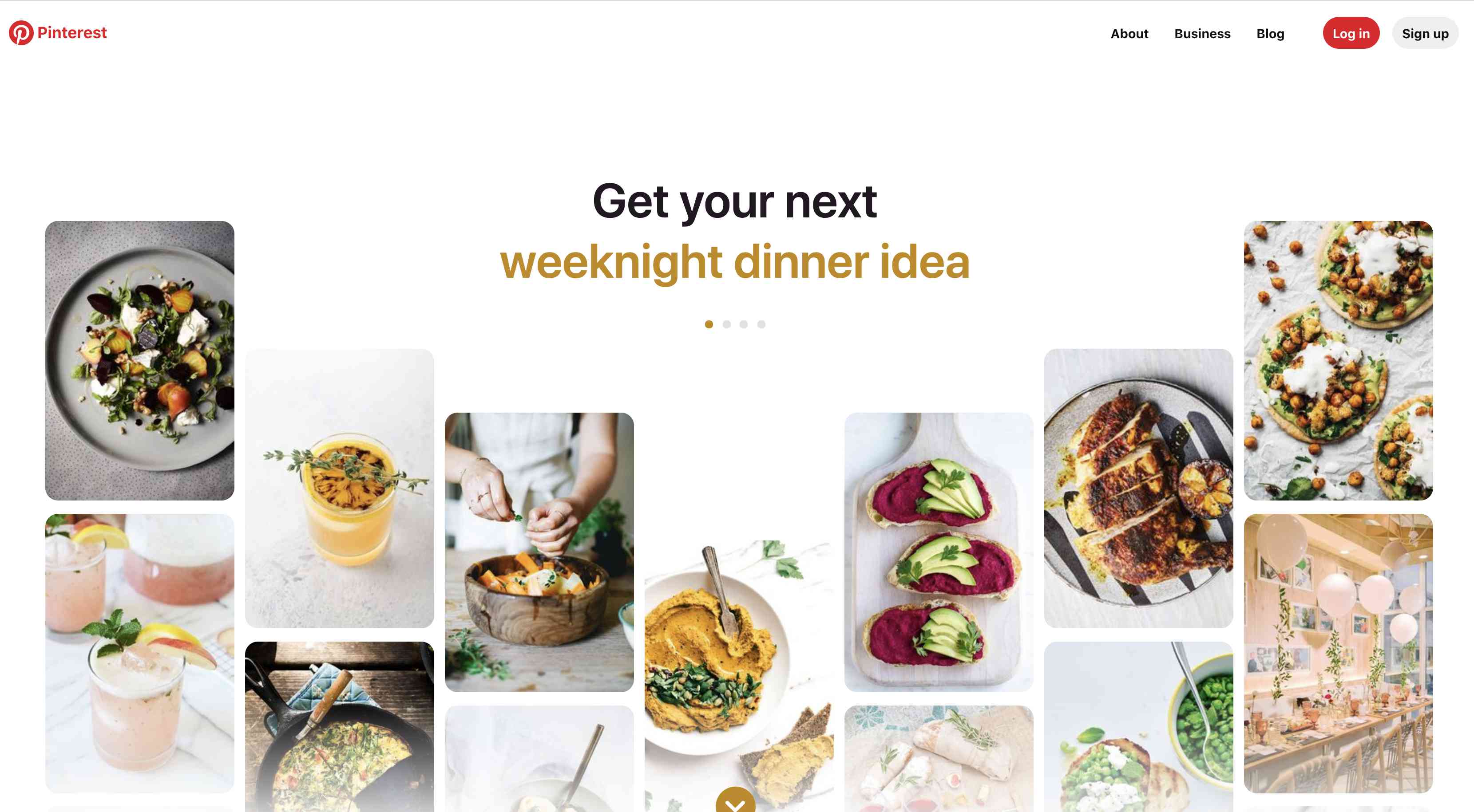
Vybrat O, Podnikání, nebo Blog v pravém horním rohu stránky se dozvíte více o Pinterestu.
-
Vybrat Přihlásit se v pravém horním rohu webové stránky.
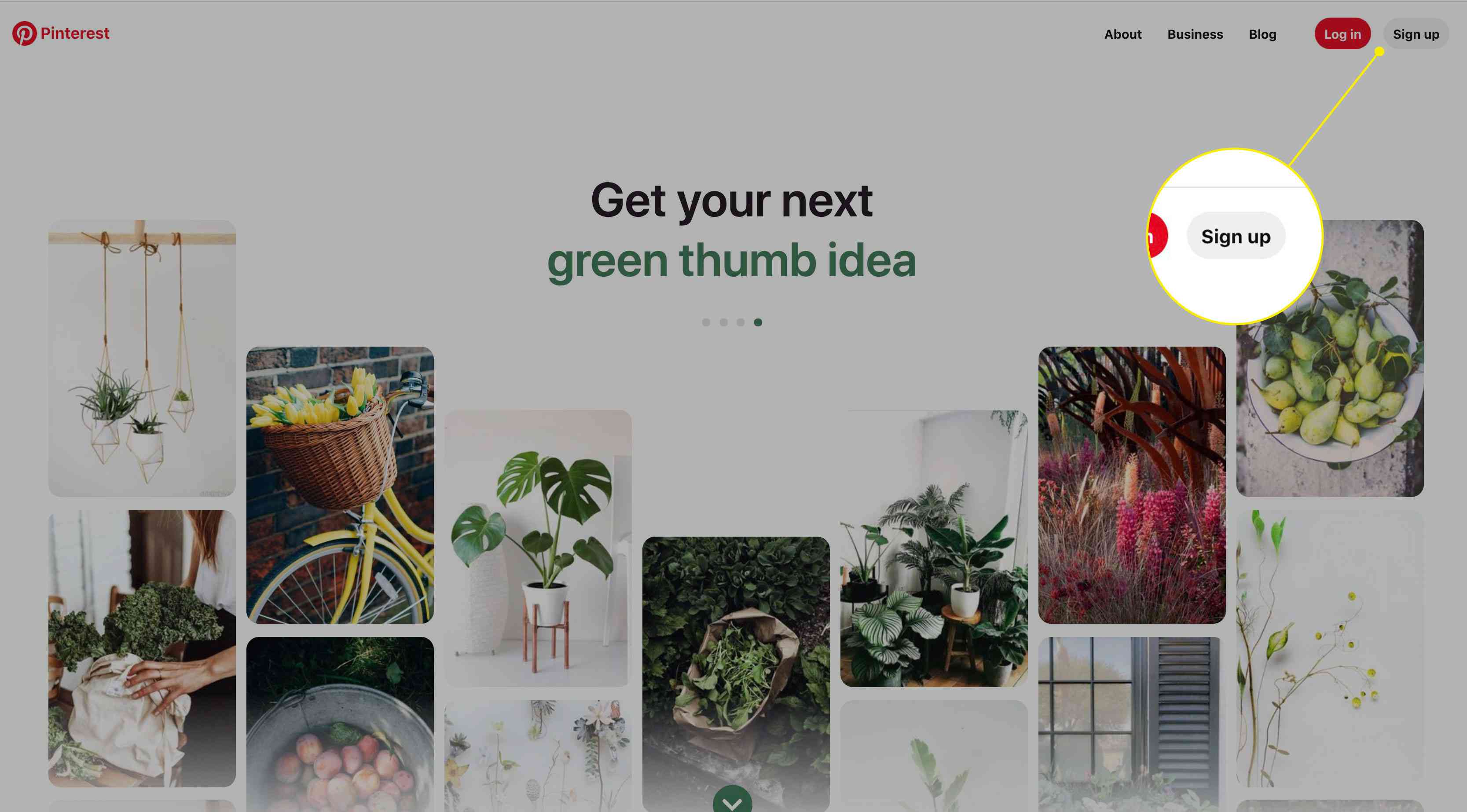
-
Zadejte svůj e -mail, vytvořte heslo, zadejte svůj věk a vyberte Pokračovat.

Nebo se zaregistrujte pomocí svého účtu Facebook nebo Google.
-
Uvidíte a Vítejte na Pinterestu zpráva. Vybrat další pokračovat.
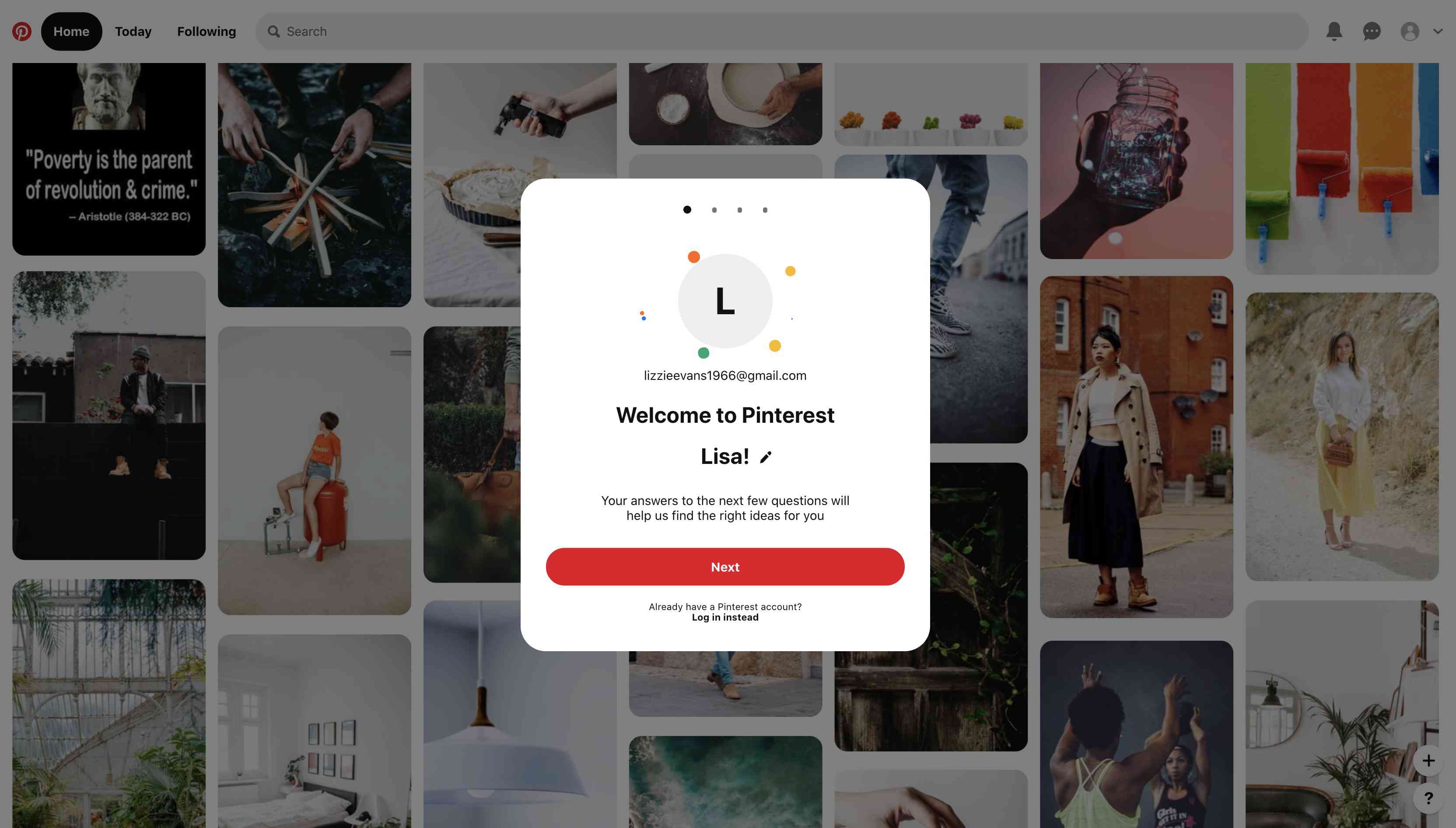
-
Vyberte si genderovou identitu.
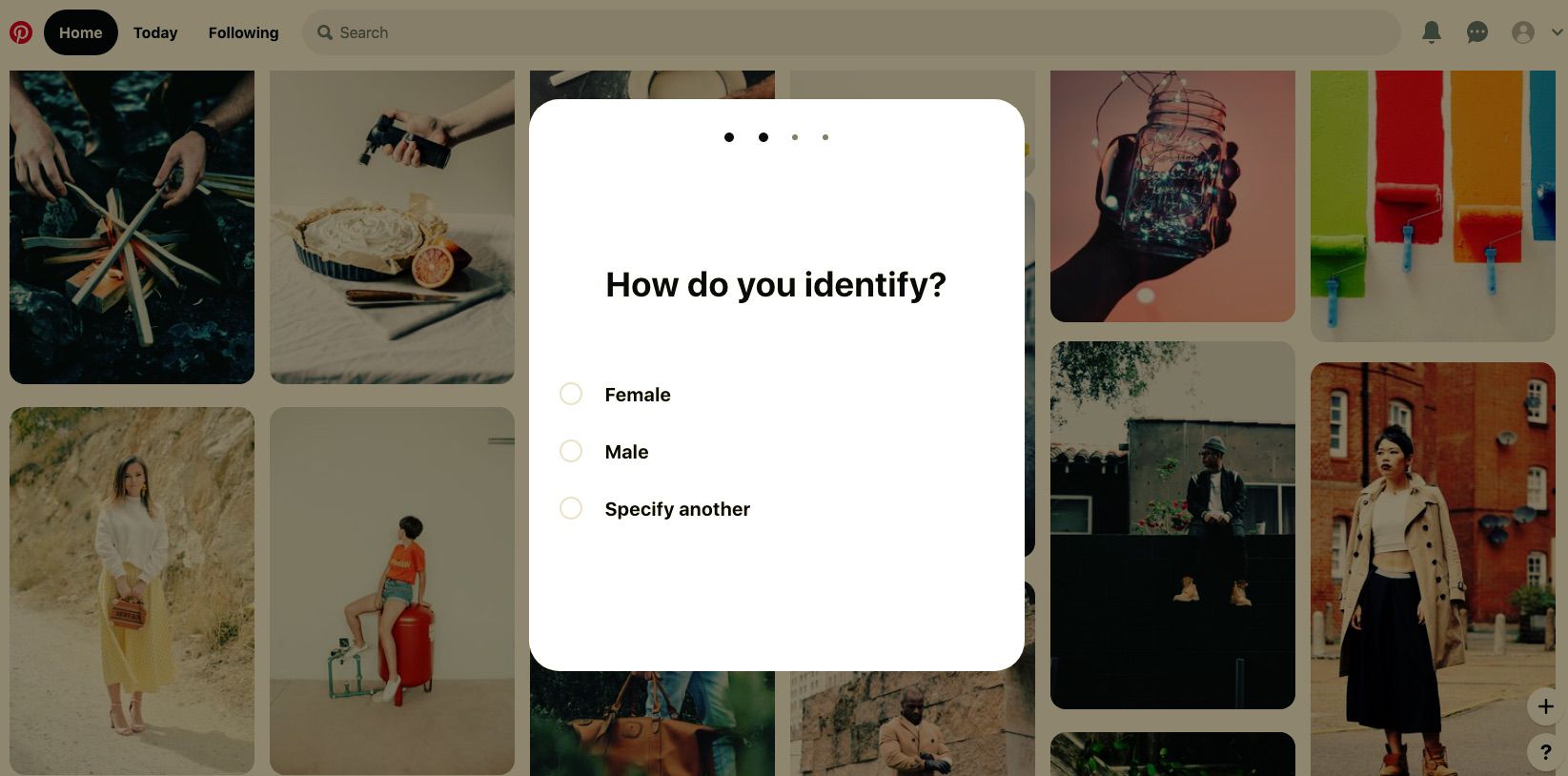
-
Vyberte jazyk a poté vyberte svou zemi nebo oblast.
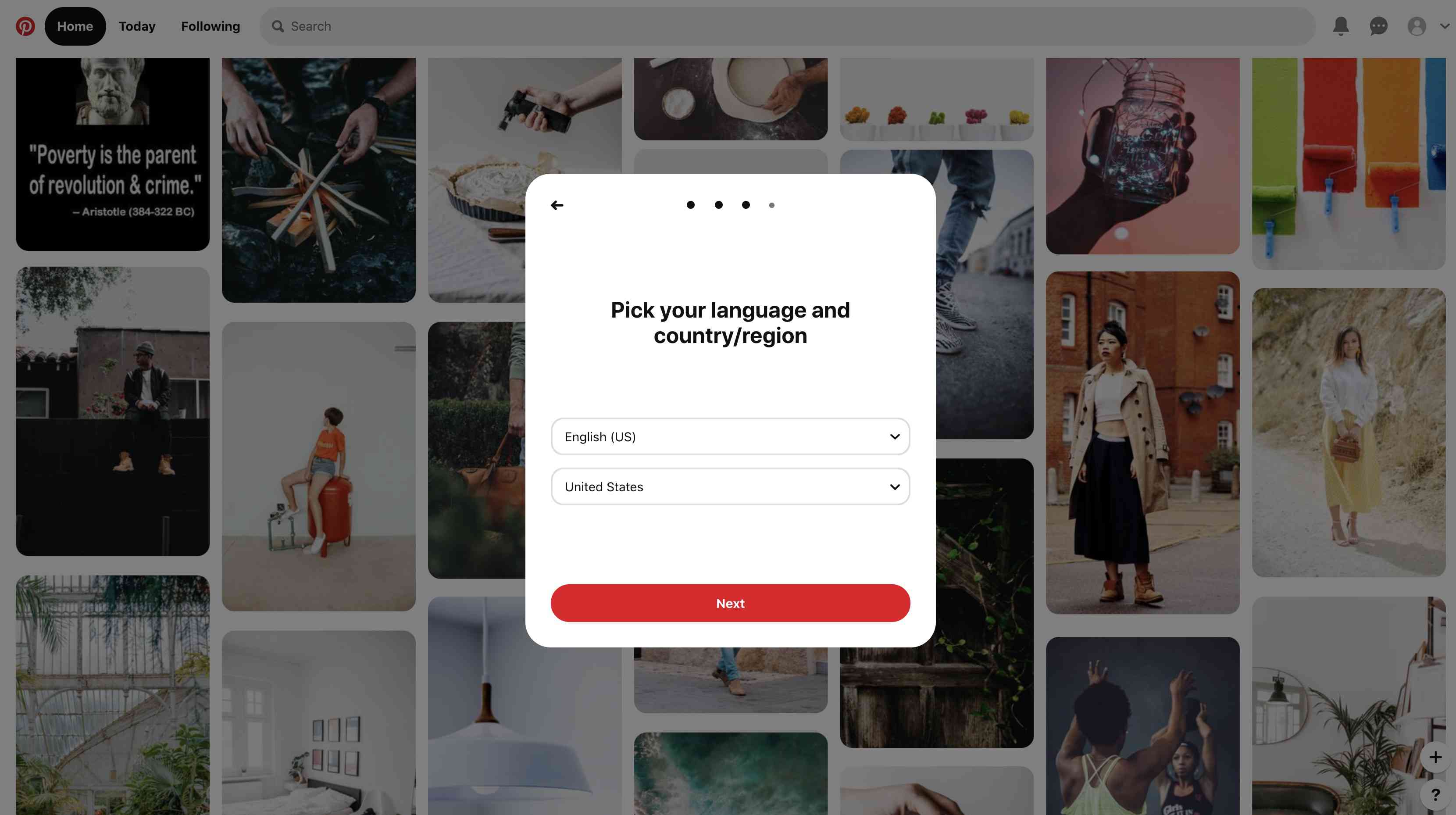
-
Vyberte některé oblasti zájmu (další můžete přidat později) a poté vyberte Hotovo.
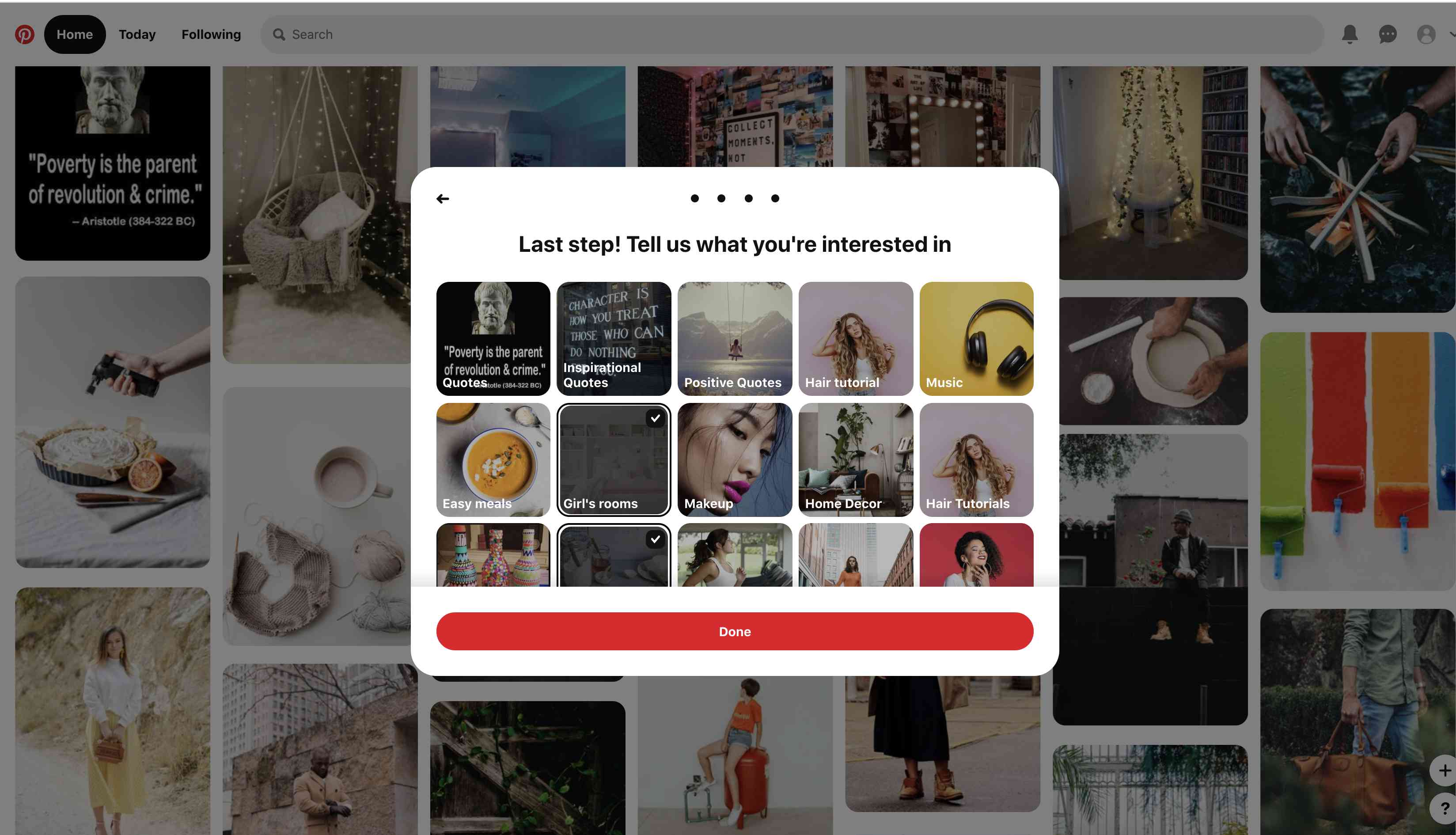
-
Pinterest vytváří počáteční domácí kanál na základě vašich zájmů. Obrázky, které vidíte, se nazývají Špendlíky.
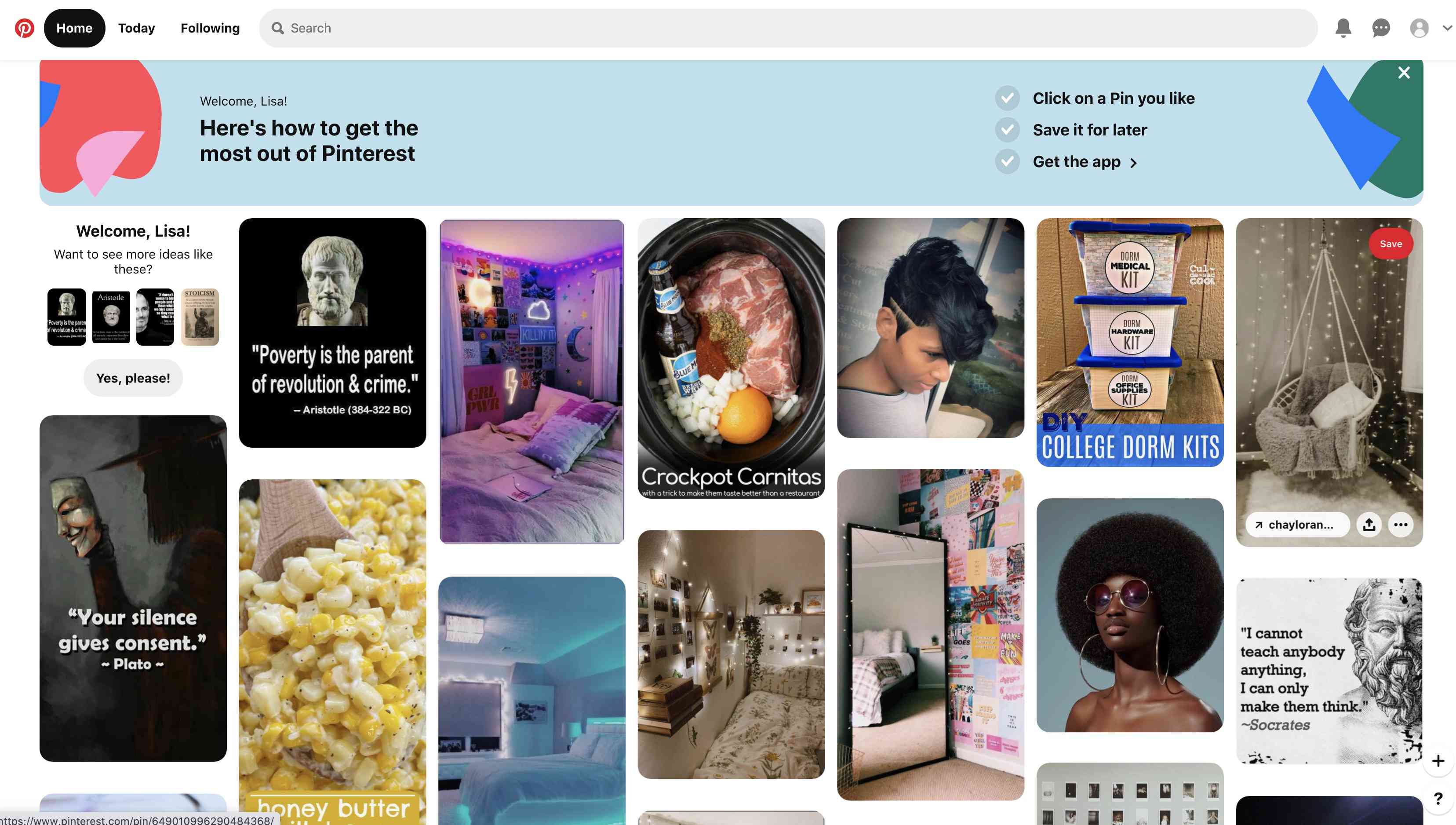
-
Kliknutím na špendlík, který chcete, se o něm dozvíte více. Uvidíte, kdo obrázek nahrál, a případné komentáře.
-
Vybrat Uložit pro uložení obrázku na tabuli.
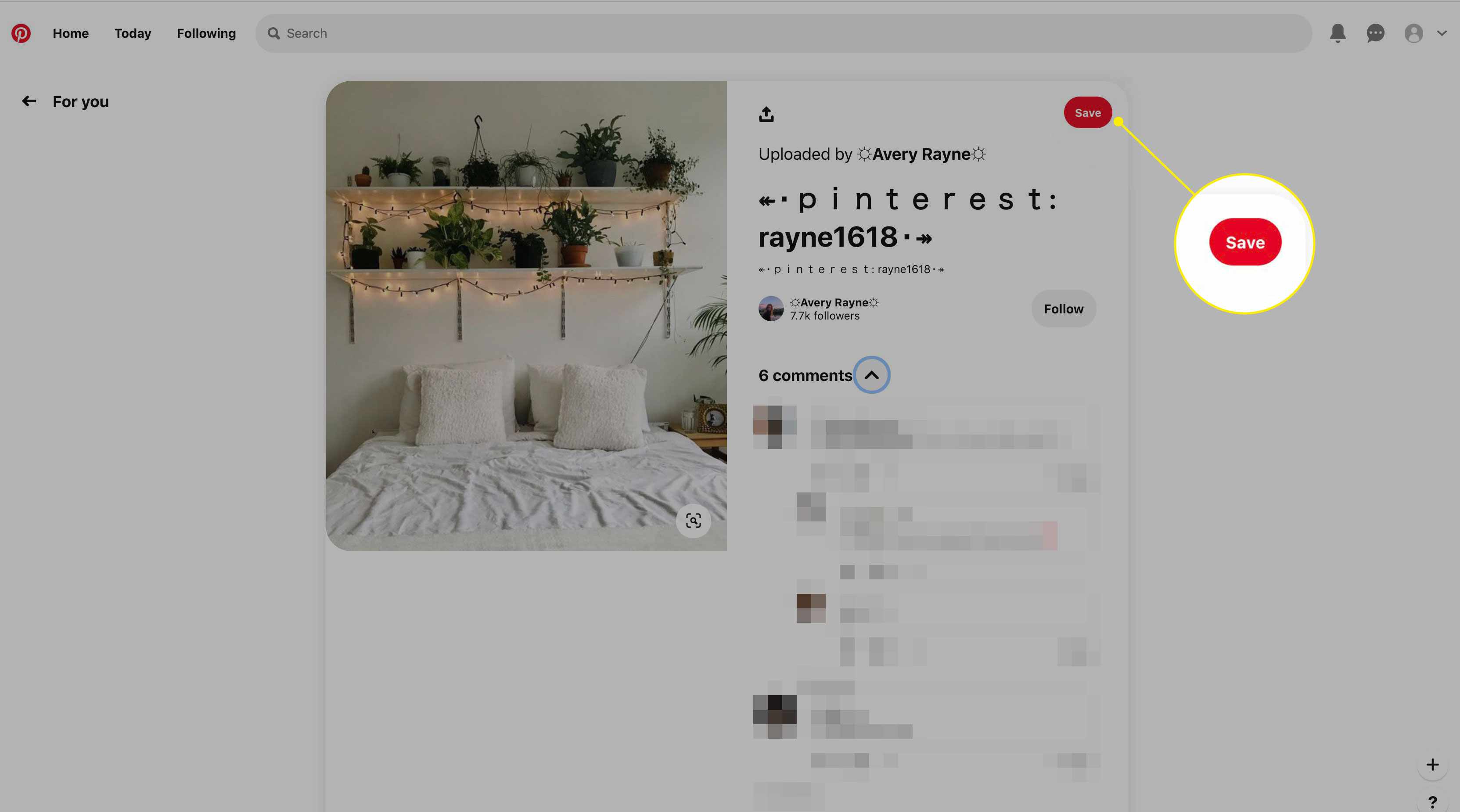
Vybrat Šíp vedle počtu komentářů přidat komentář.
-
Vybrat Následovat abyste mohli sledovat odesílatele a vidět jeho piny.
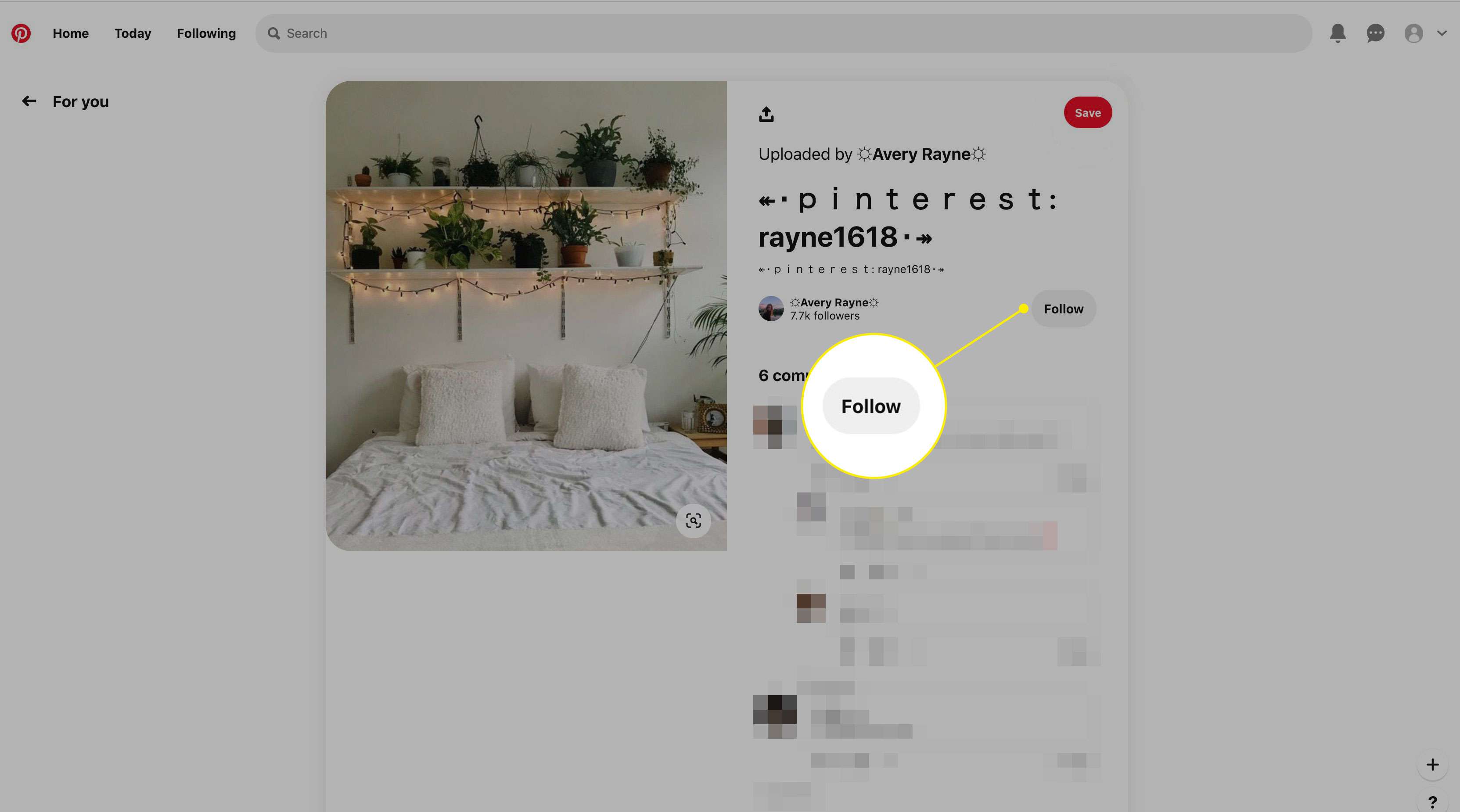
-
Když vyberete Uložit, budete vyzváni k vytvoření nové desky. Pojmenujte desku a vyberte Vytvořit.
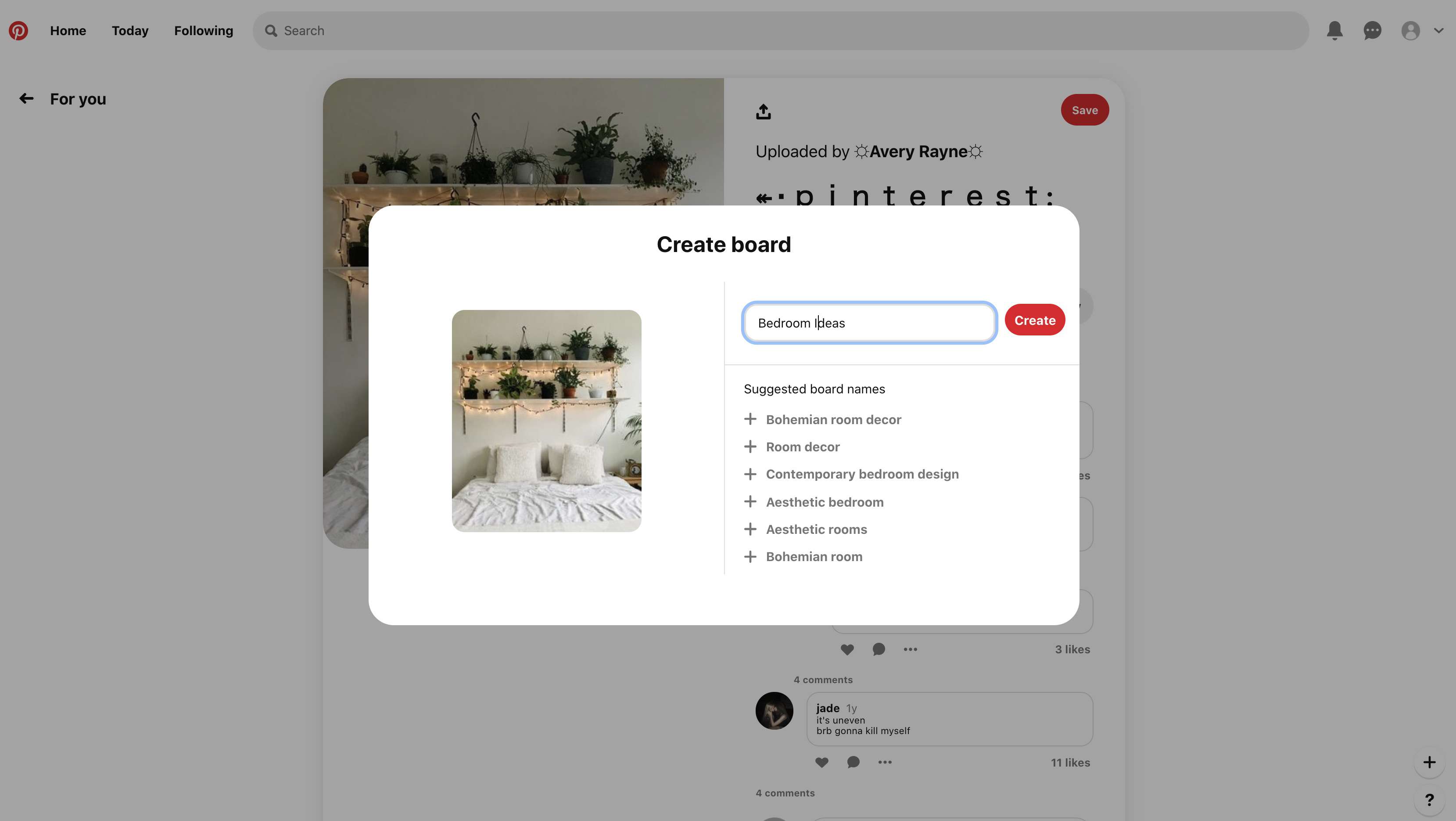
-
Až příště vyberete a uložíte obrázek, Pinterest vám poskytne možnost uložit jej na aktuální desku nebo vytvořit novou desku.
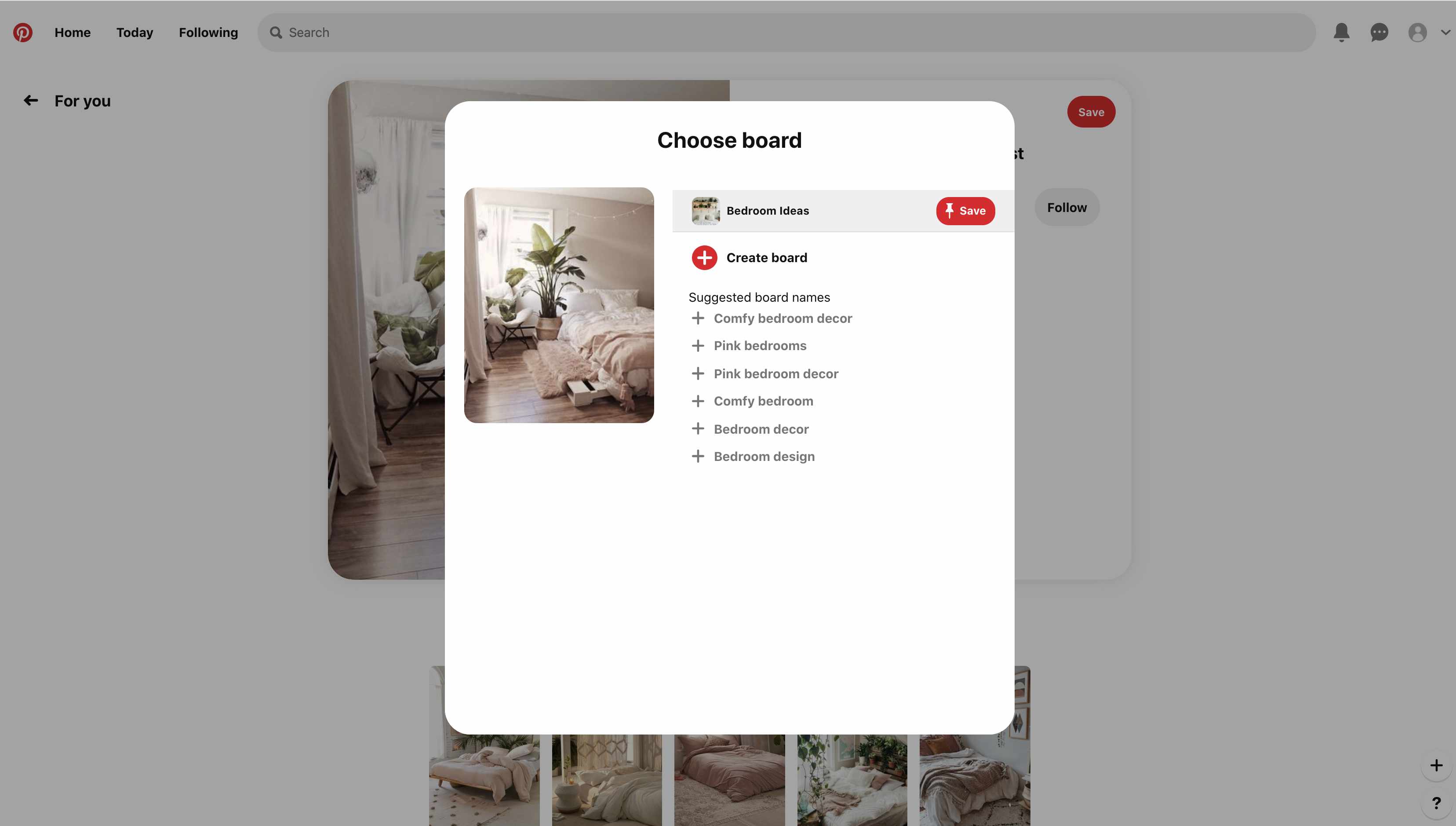
-
Kdykoli vyberte Domov se vrátíte do svého domovského kanálu. Piny, které vidíte, jsou průběžně aktualizovány na základě pinů, které se vám líbí a uložily.
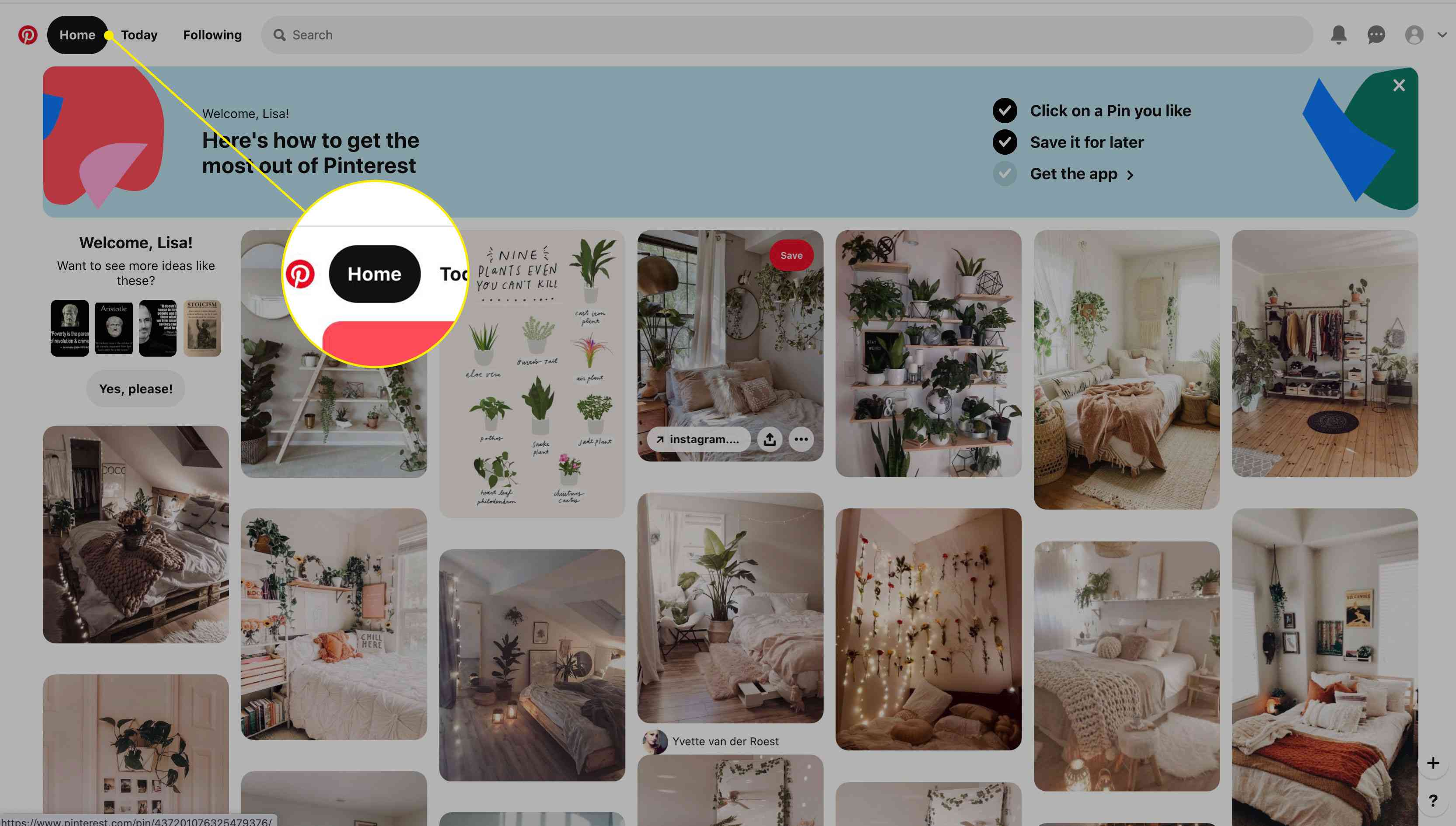
-
Jděte na Dnes v levém horním rohu zobrazíte trendy nápady a témata související s vašimi zájmy.
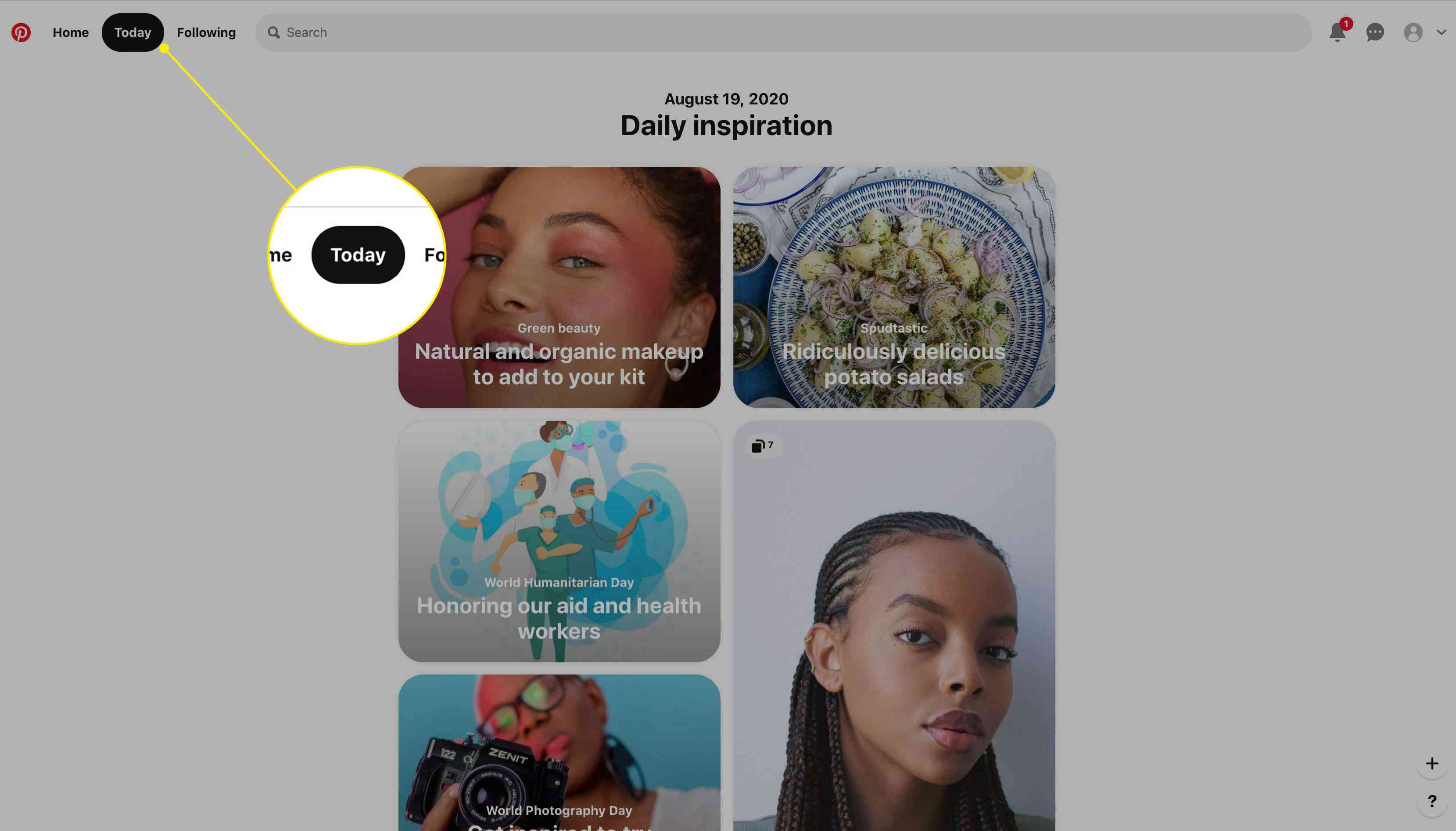
-
Jděte na Následující na kartě zobrazíte nejnovější piny od lidí a rad, které sledujete, a najdete návrhy, koho sledovat na základě vašich zájmů.
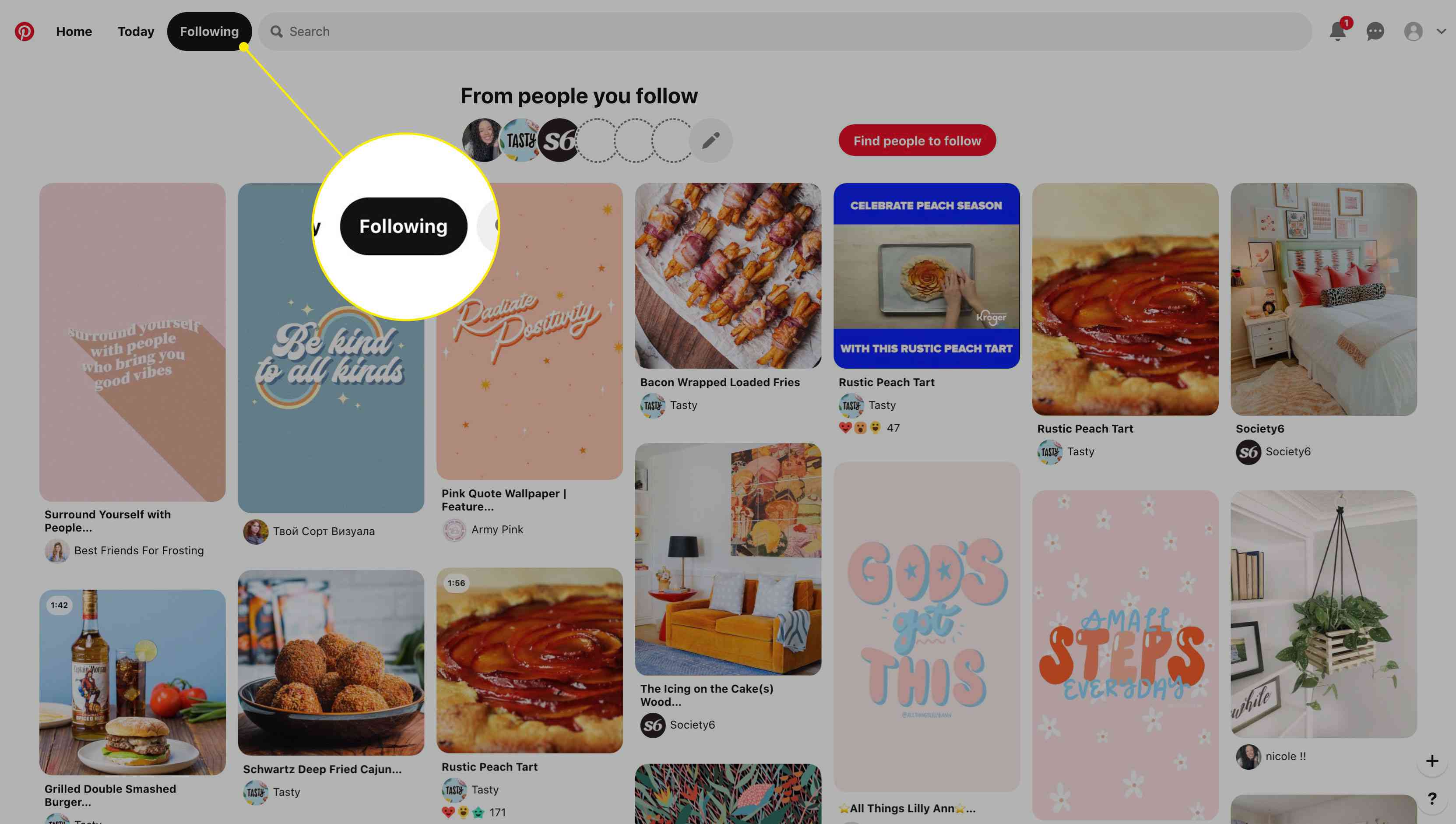
Jak uložit pin z webu
Nejste omezeni na ukládání pinů, které jsou na Pinterestu. Pokud procházíte web a narazíte na něco ideálního pro vaši desku, přidejte jej sem.
-
Na domovské stránce Pinterest vyberte znaménko plus v pravém dolním rohu stránky.
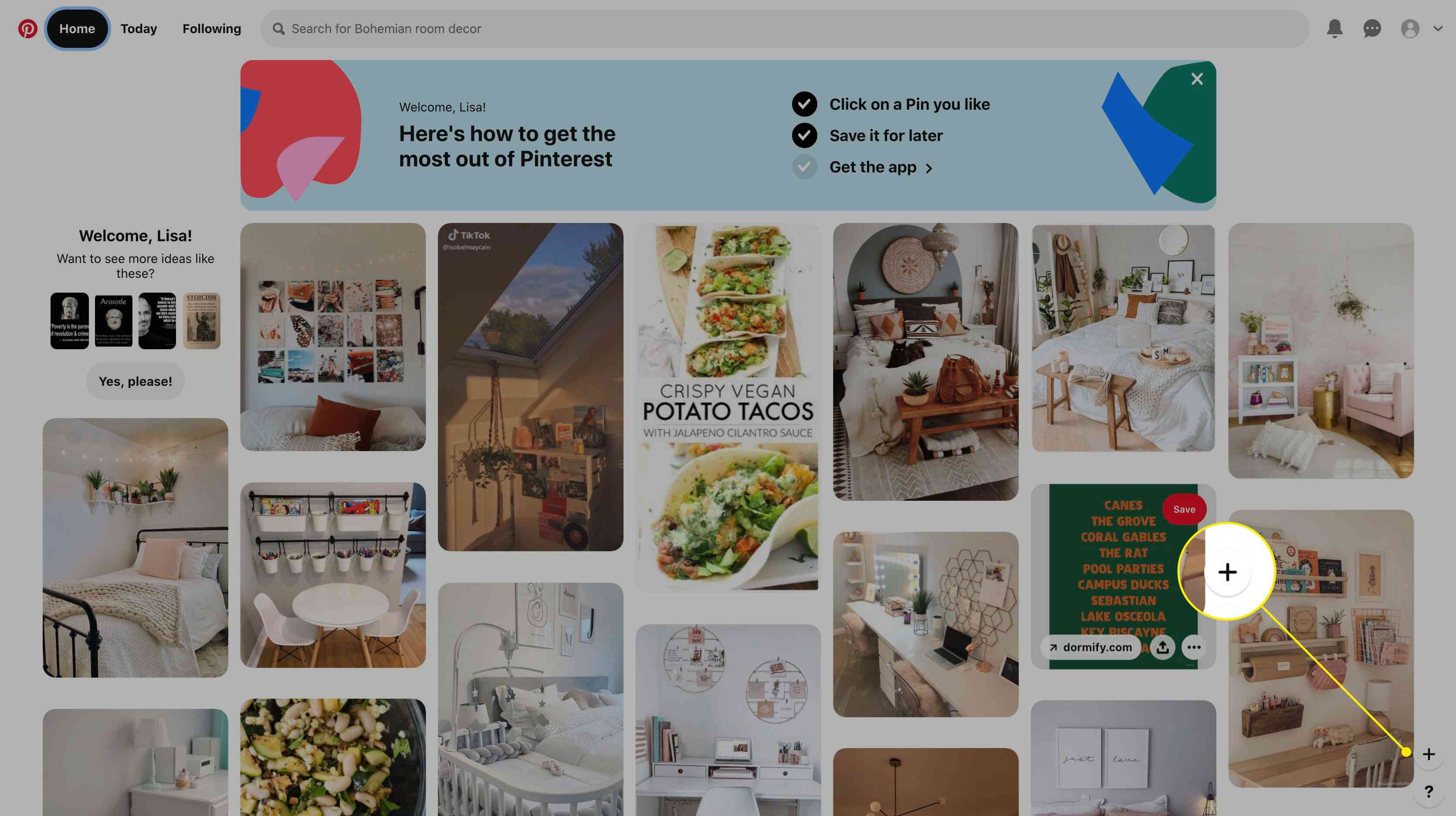
-
Vybrat Získejte tlačítko našeho prohlížeče nebo Vytvořte pin. Chcete -li použít tlačítko prohlížeče, musíte použít Chrome, Firefox nebo Edge.
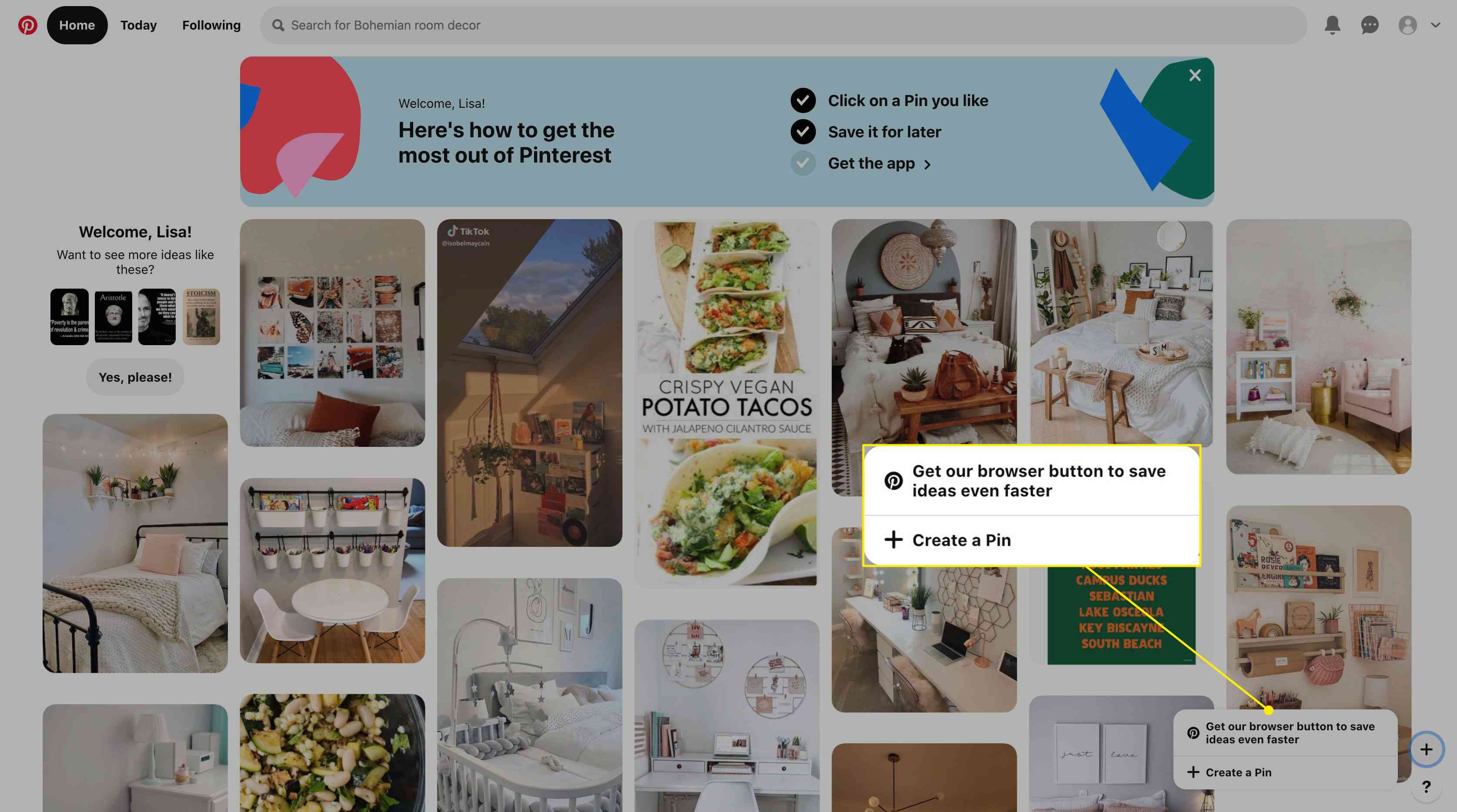
-
Pokud jste vybrali Získejte tlačítko našeho prohlížeče, vyberte Mám to z další obrazovky.
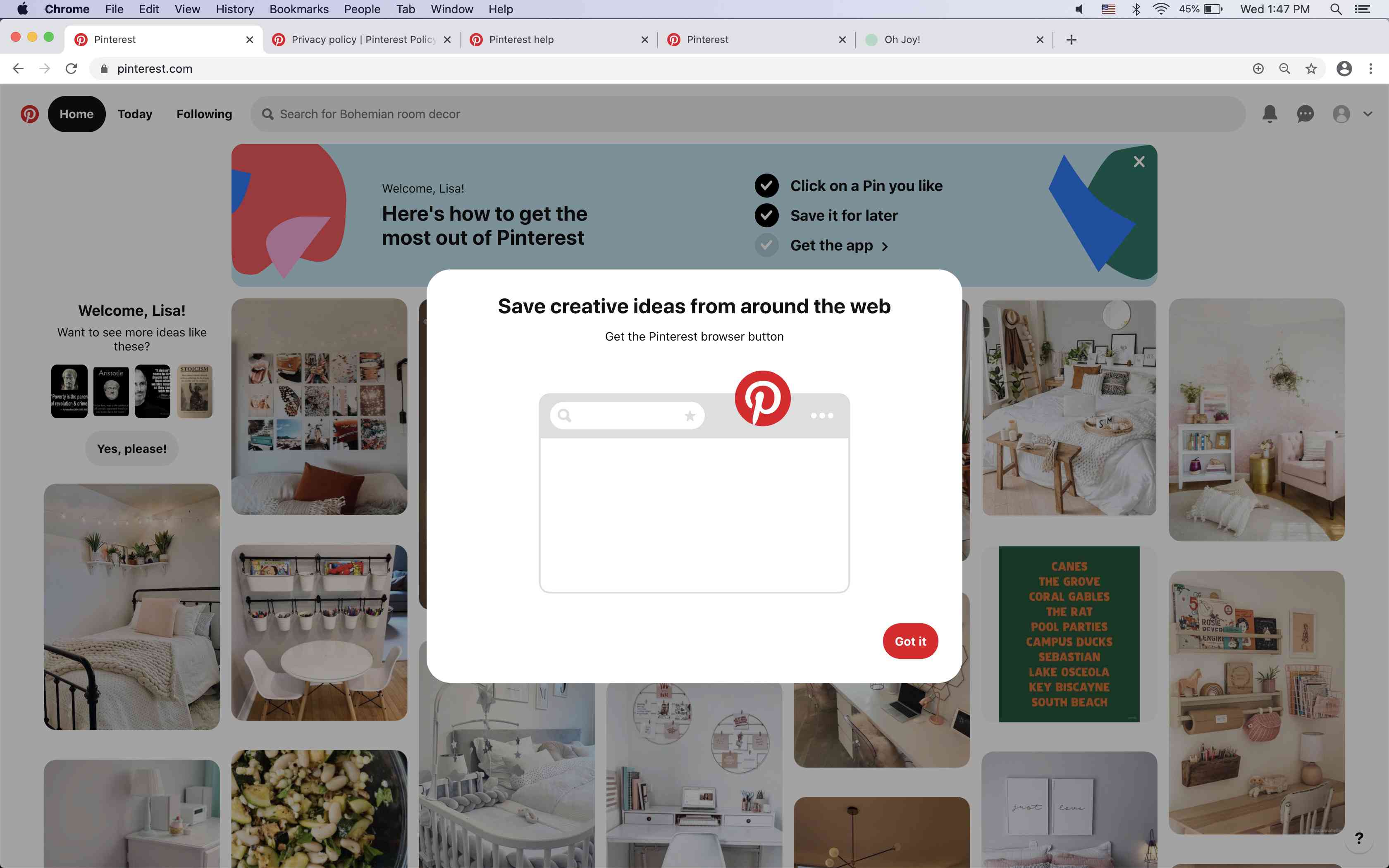
-
Uvidíte a znaménko plus na liště prohlížeče. Vyberte jej a poté vyberte Nainstalujte nainstalovat rozšíření prohlížeče.
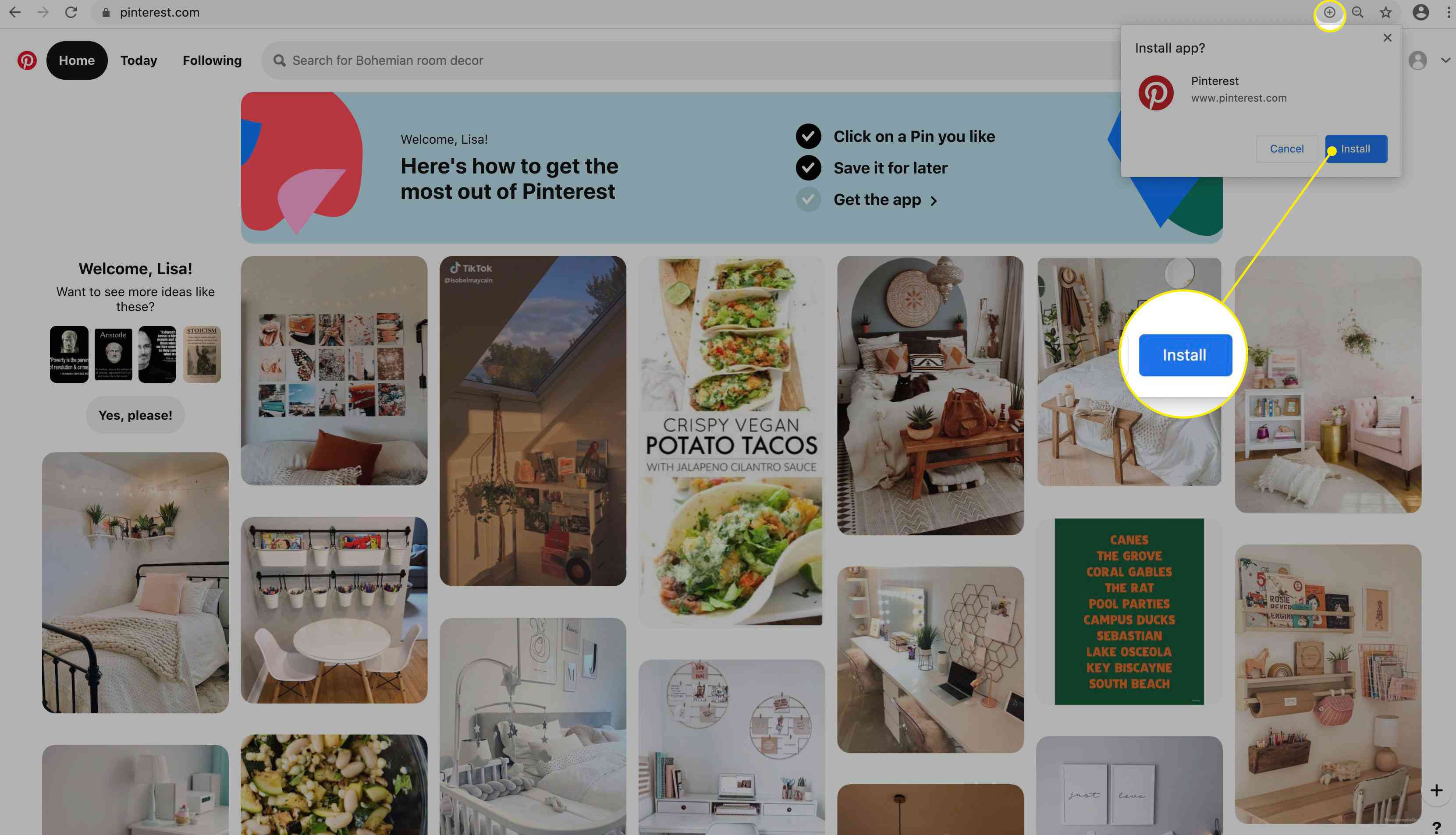
-
Otevřete web s obrázkem, který chcete připnout, umístěte kurzor na obrázek a vyberte Pinterest Uložit (logo Pinterestu se slovem Uložit vedle toho).
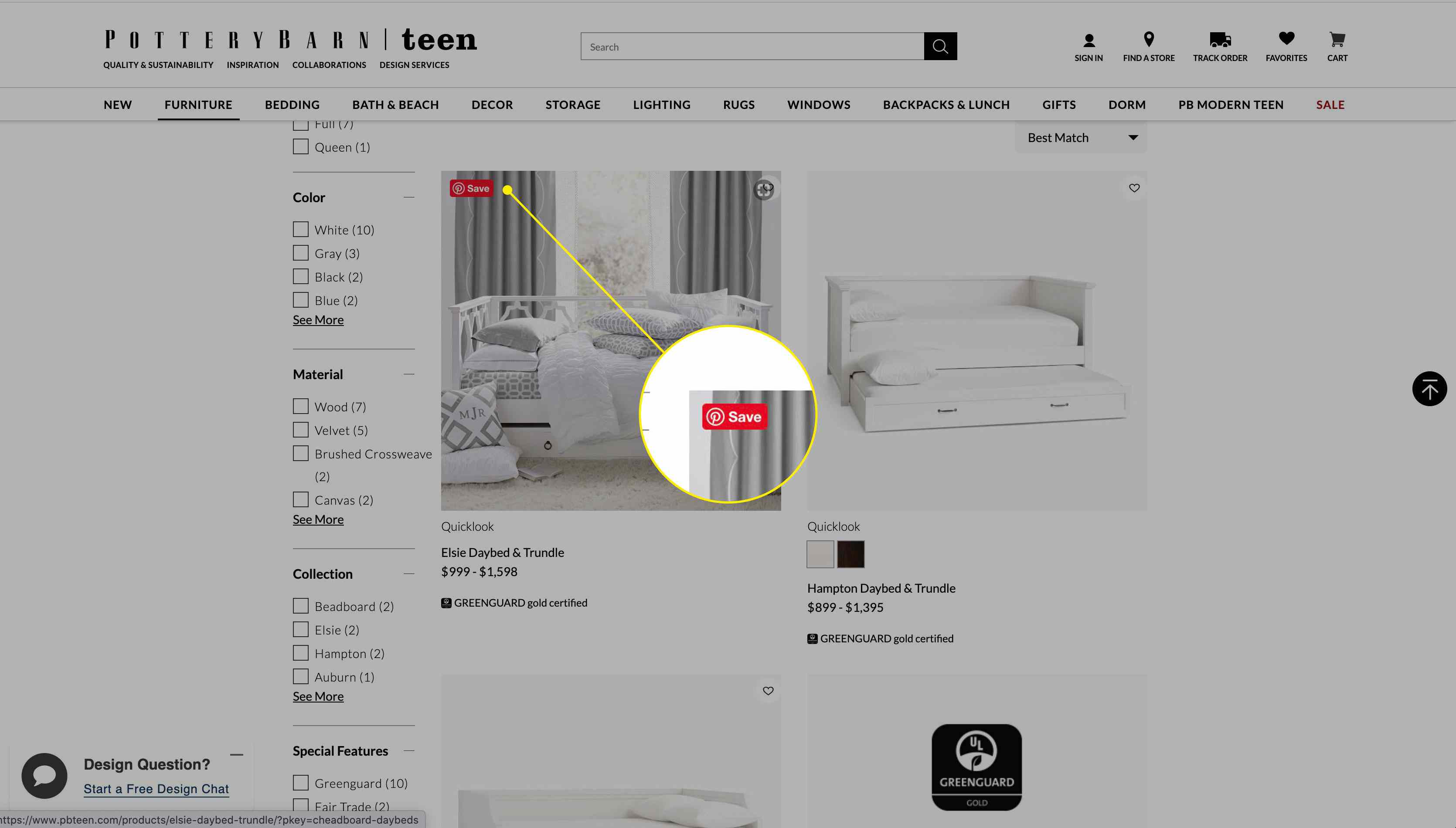
-
Vyberte si desku a vyberte Uložit.
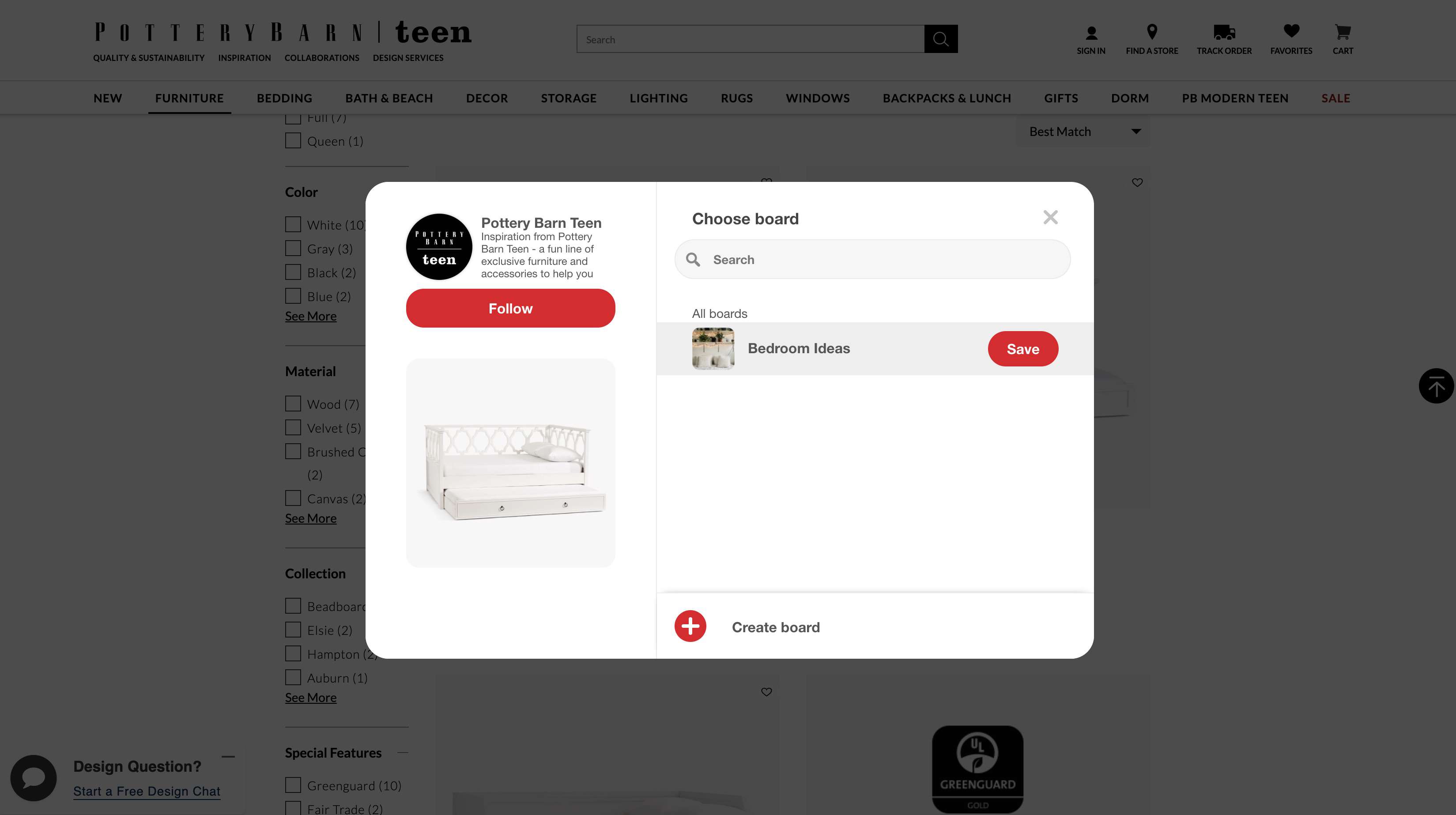
-
Pokud nechcete instalovat rozšíření tlačítek prohlížeče, vyberte znaménko plus a poté vyberte Vytvořte pin.
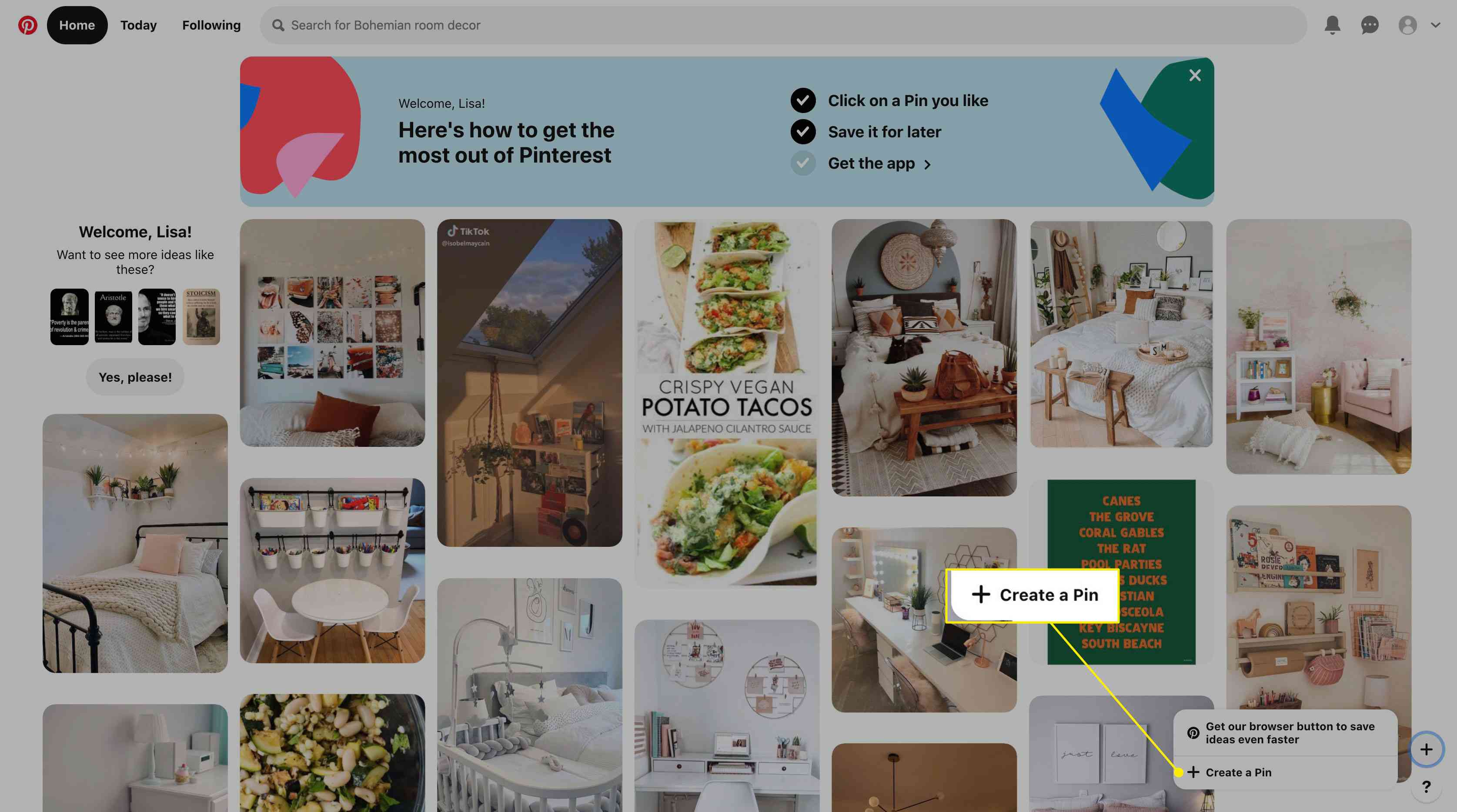
-
Vybrat Uložit z webu.
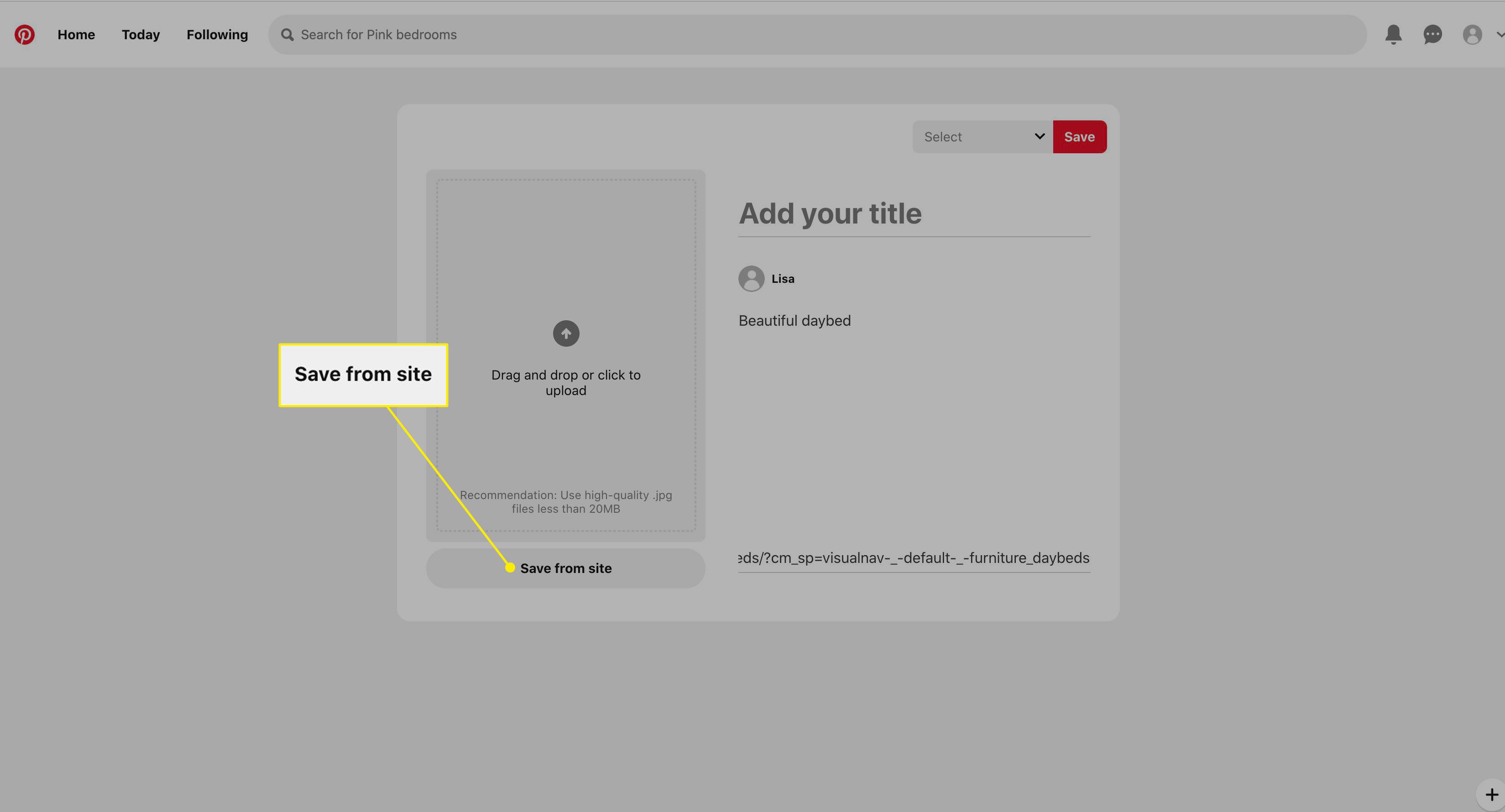
-
Zadejte URL webové stránky a pokračujte výběrem šipky.
-
Vyberte obrázek a poté vyberte Přidat na pin.

-
Přidejte název, v rozevírací nabídce vyberte nástěnku a poté vyberte Uložit.
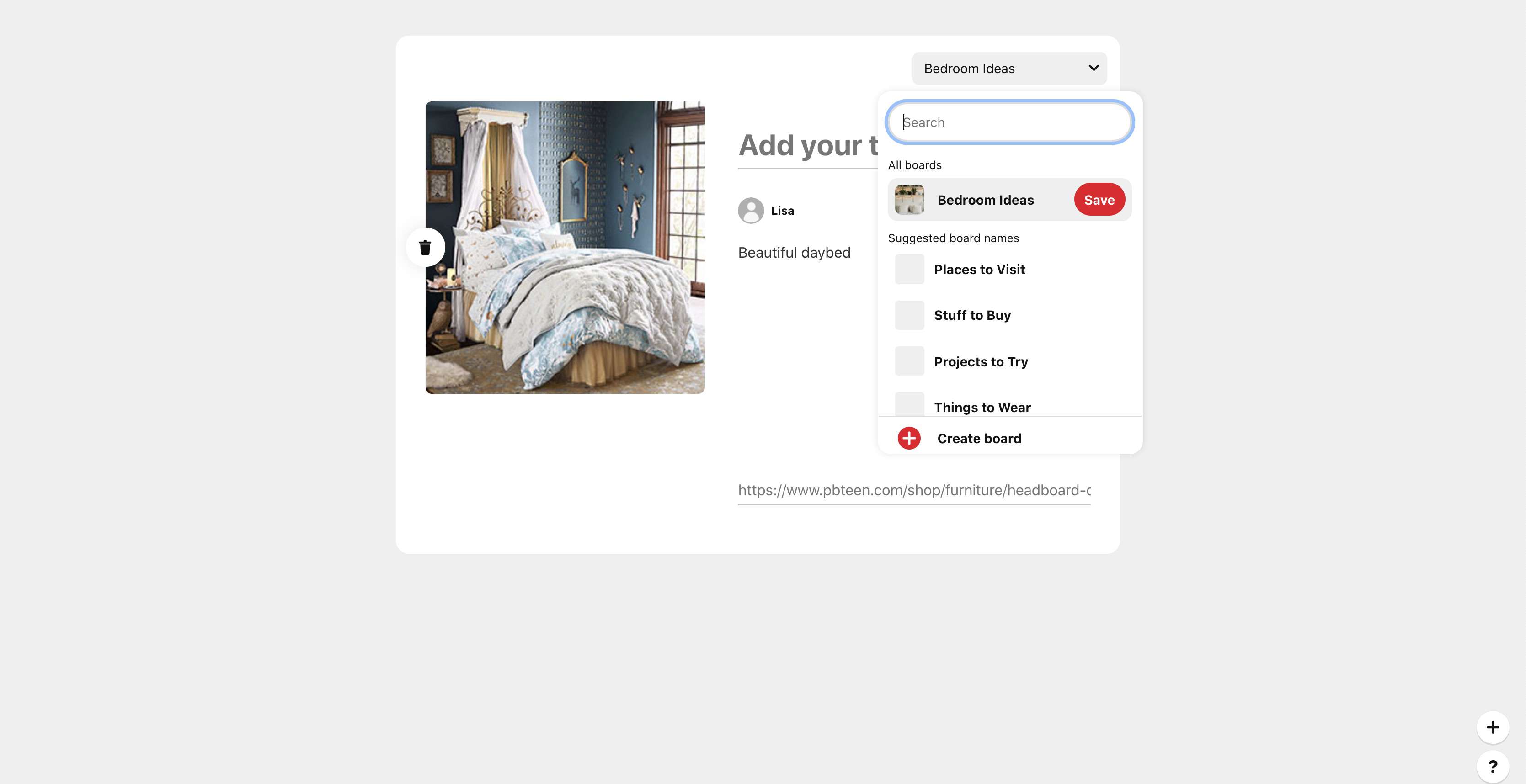
Více o používání Pinterestu
Uživatelské rozhraní Pinterestu je čisté, snadné a intuitivní. Zde je návod, jak sledovat jednotlivé nástěnky, procházet nastavení účtu Pinterest a další.
Sledujte jednotlivé rady
Někdy možná nebudete chtít sledovat účet, ale líbí se vám některý z jeho panelů. Pokud chcete sledovat jednotlivou nástěnku, abyste viděli, kdy jsou do ní přidány nové Piny:
-
Vyberte pin, který vás zajímá.
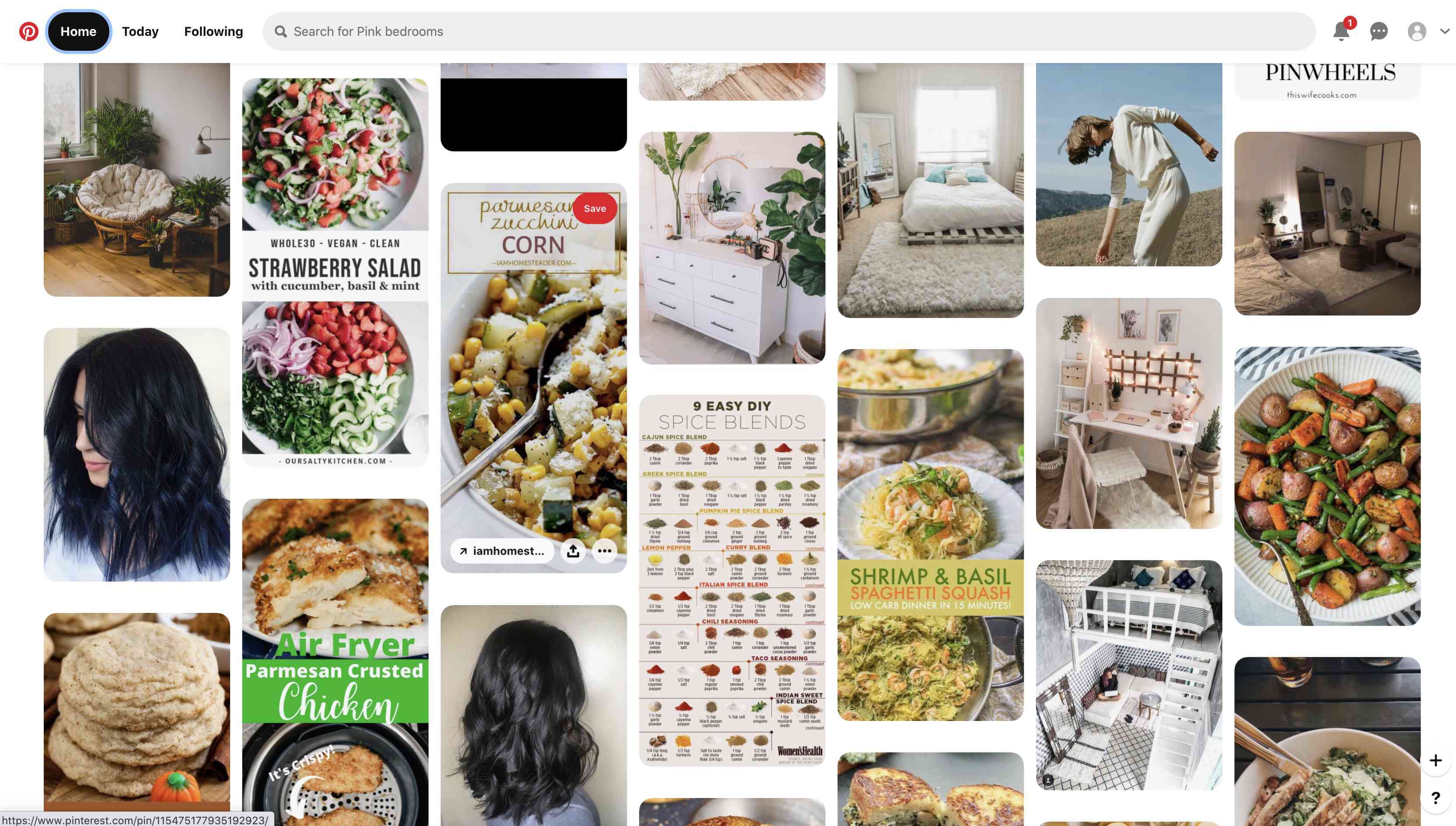
-
Ve spodní části pole vyberte název desky. V tomto případě je to Celé 30.
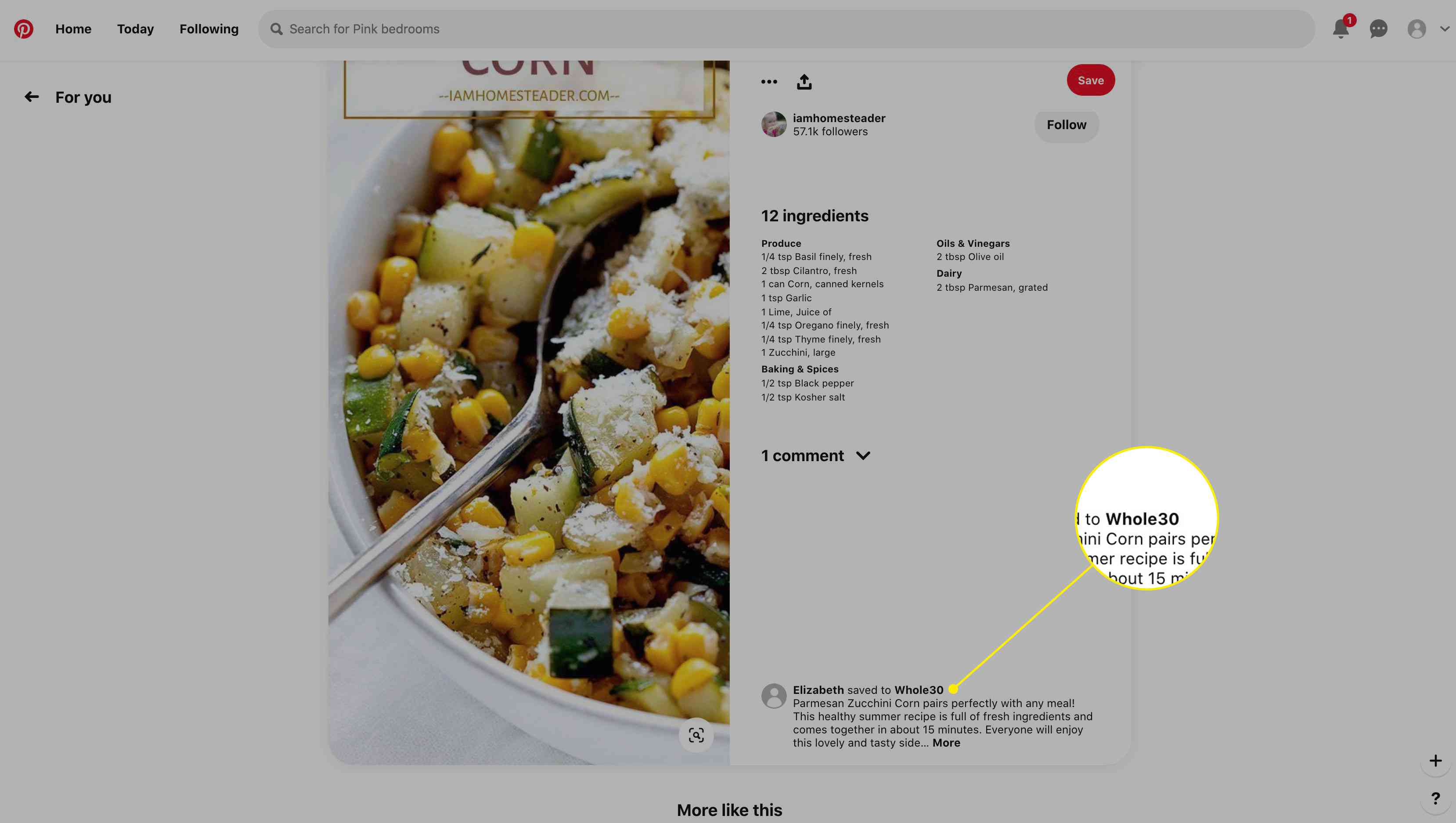
-
Dostali jste se na stránku rady. Vybrat Následovat abyste viděli nové piny přidané na tuto desku.
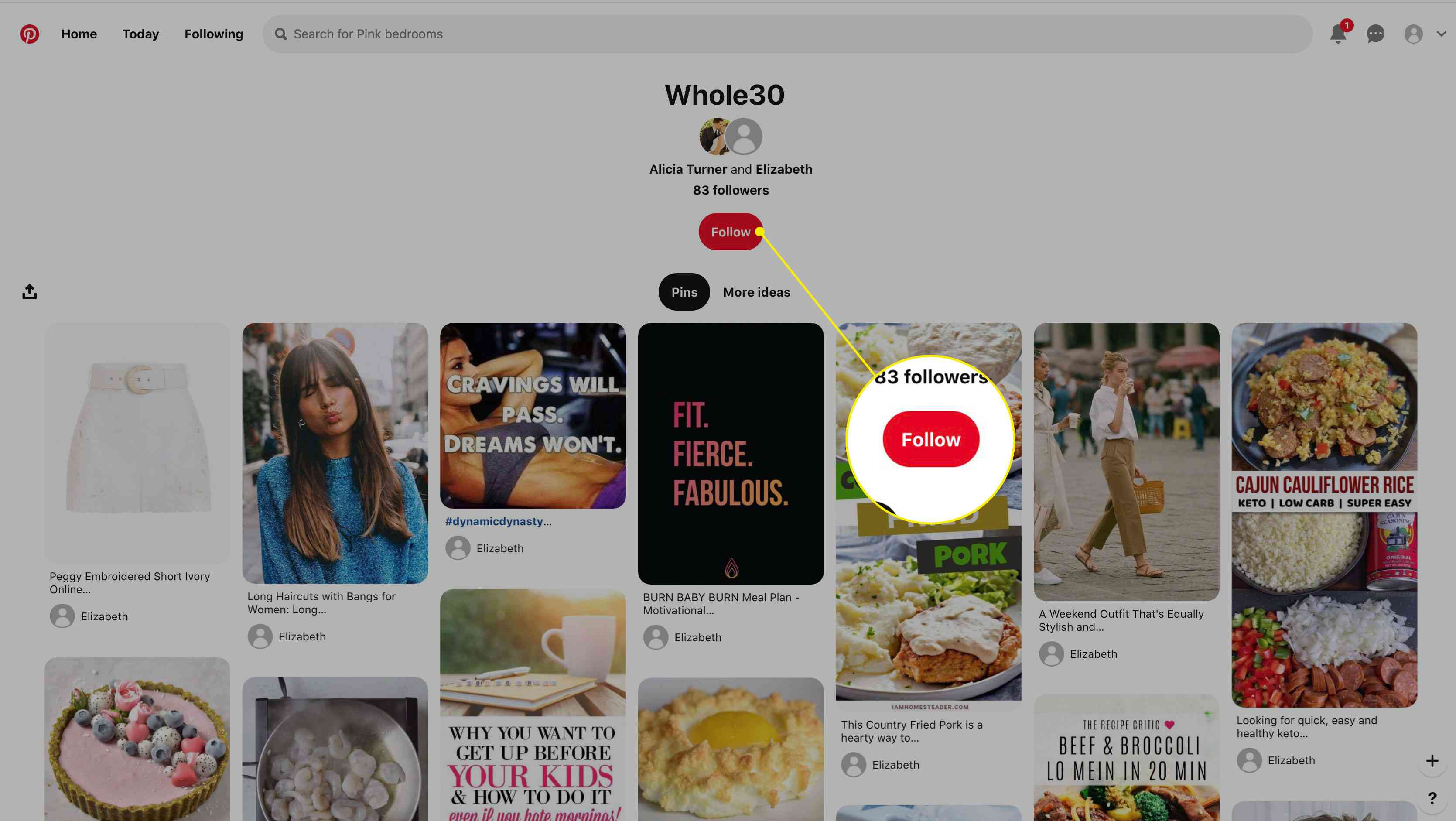
Procházejte možnosti svého účtu
Zde je návod, jak procházet možnosti účtu, abyste mohli snadno zvládat funkce správce Pinterestu.
-
Vybrat rozevírací šipka z pravé horní nabídky zobrazíte další možnosti. V následujících několika krocích projdete každou z těchto možností, abyste zjistili, kam vás každá zavede.
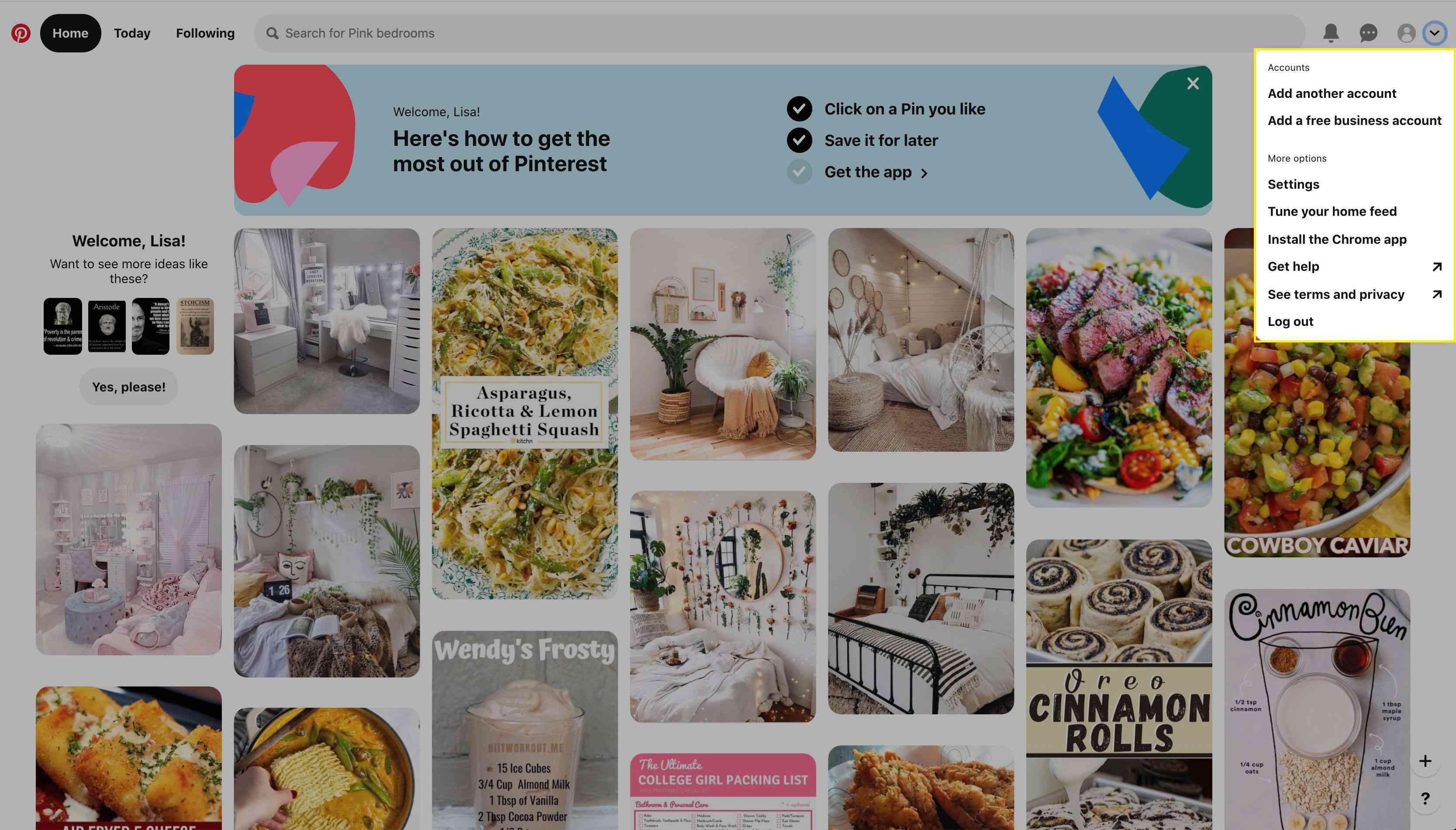
-
Přidejte další účet vás přenese na obrazovku, kde si můžete vytvořit nový účet na Pinterestu a přepínat mezi účty.
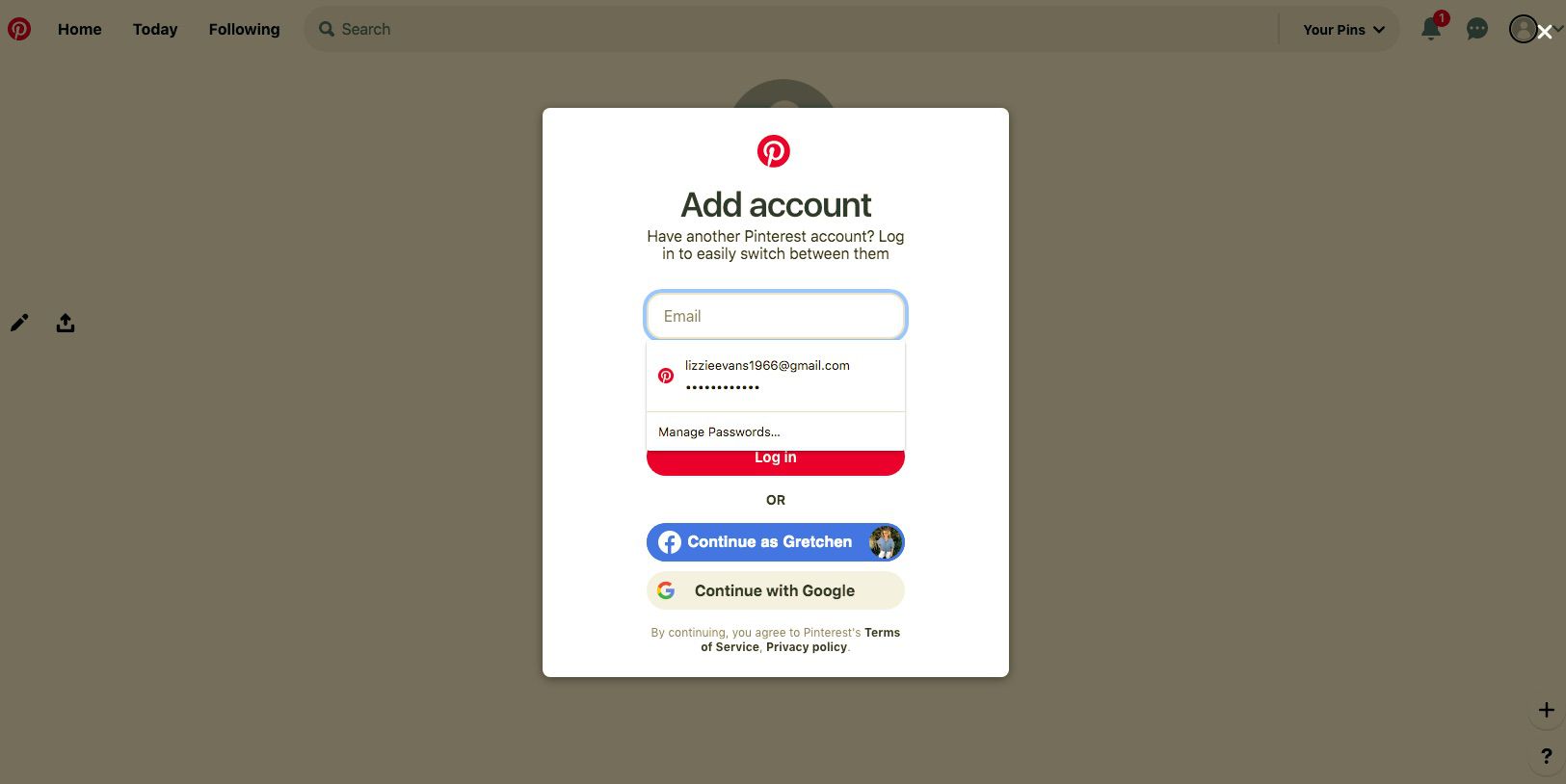
-
Přidejte si bezplatný firemní účet vám pomůže založit obchodní účet, abyste mohli spouštět reklamy, přistupovat k analytice a další.
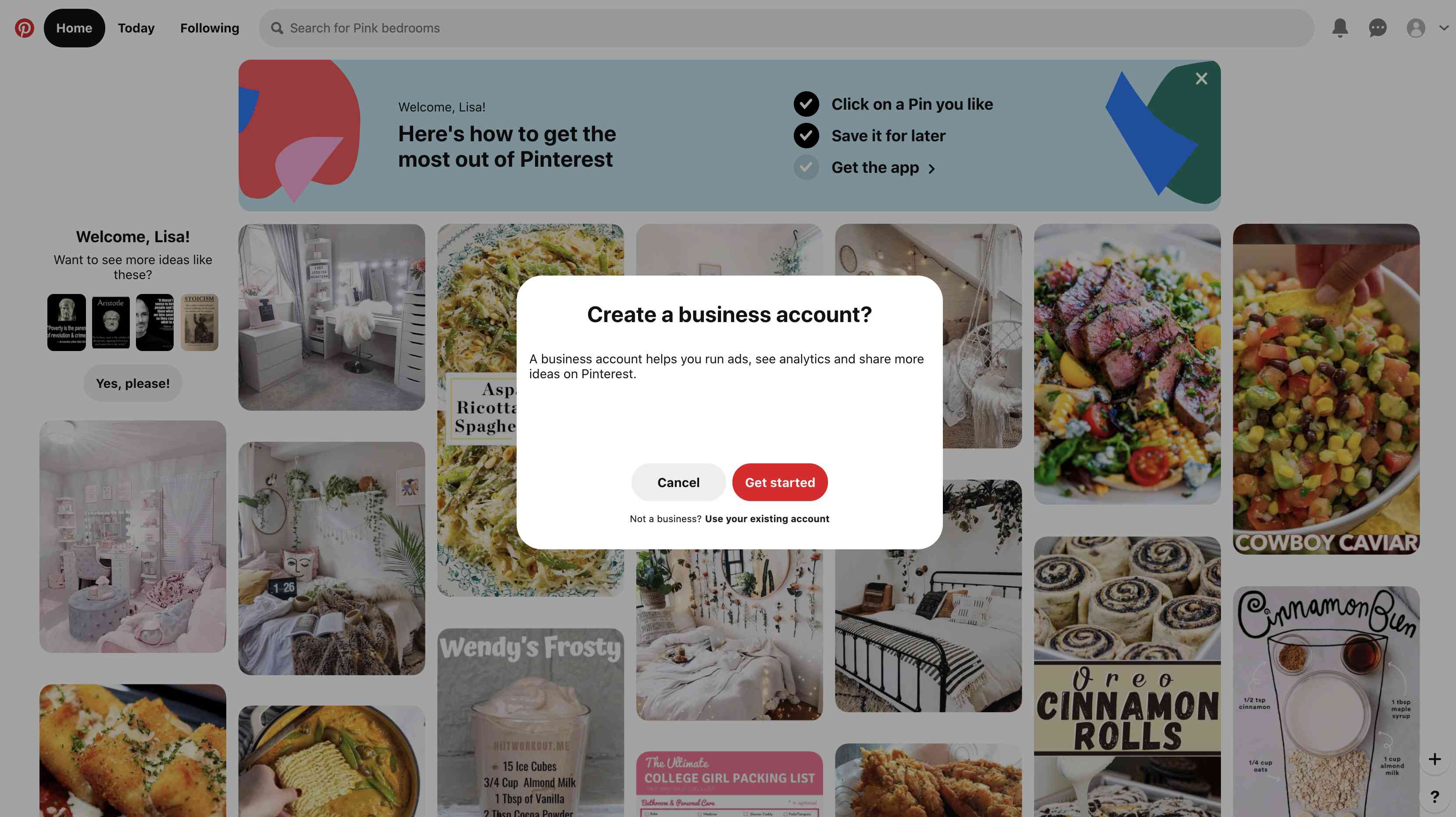
-
Nastavení vás přivede na obrazovku, kde můžete upravovat profil svého účtu, přidat fotografii, změnit nastavení účtu, zvolit nastavení oznámení, zobrazit a změnit nastavení ochrany osobních údajů, zapnout dvoufaktorové ověřování a další.
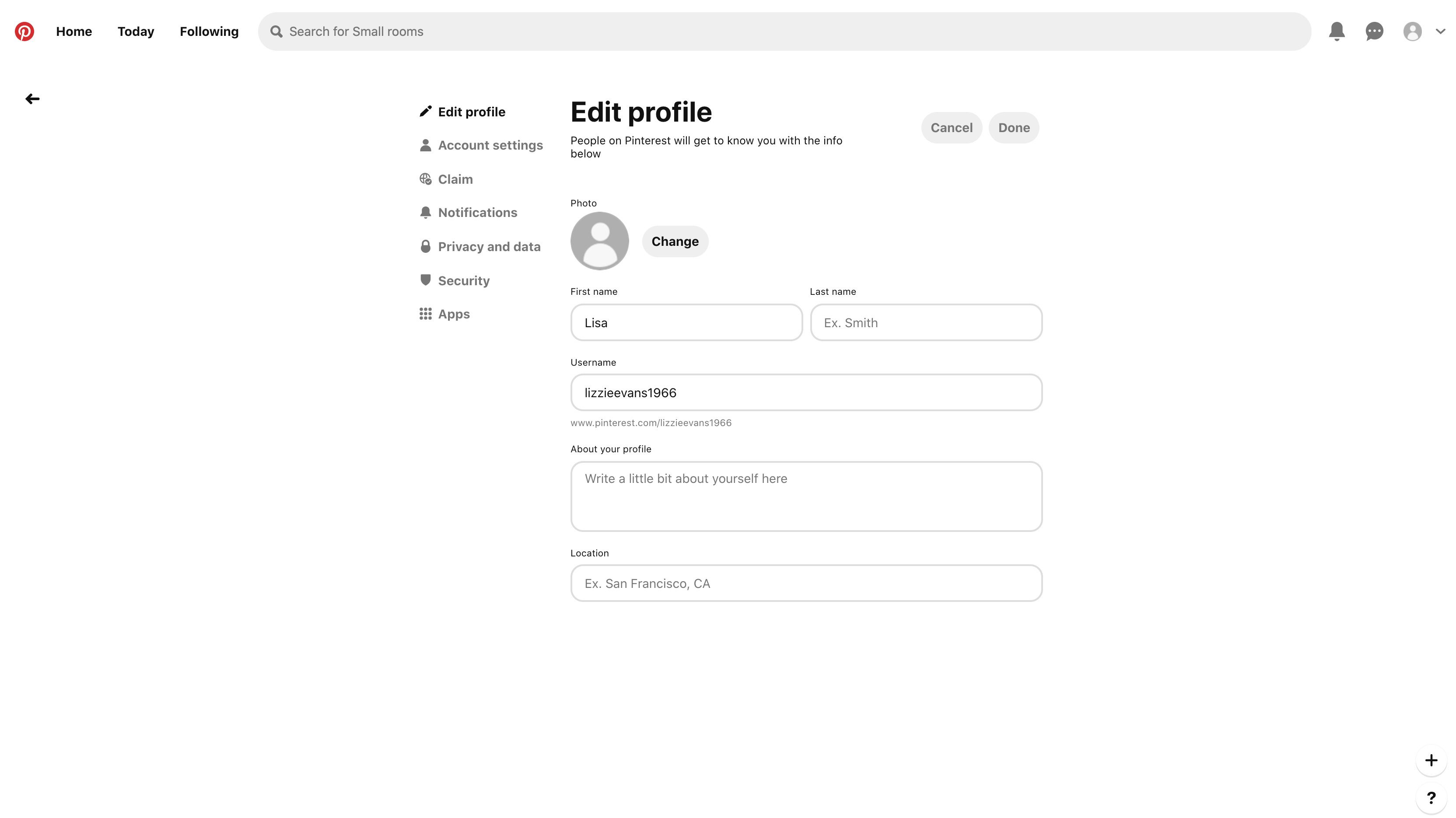
-
Vylaďte si domácí krmivo se dostanete na obrazovku, kde můžete upravit své preference a zájmy.
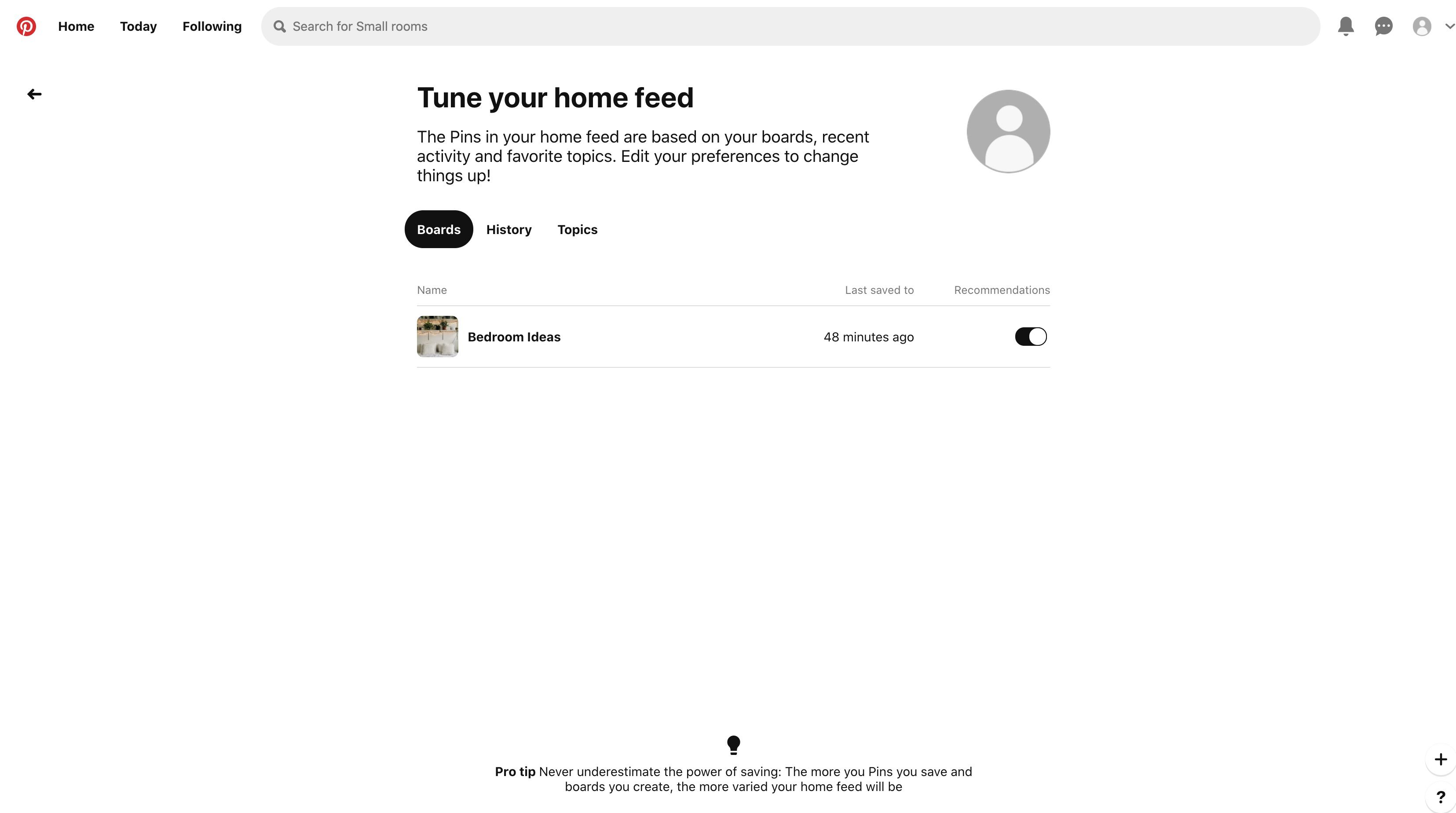
-
Nainstalujte [browser] aplikace umožňuje nainstalovat aplikaci, která umožňuje spuštění karty Pinterest na pozadí, když používáte prohlížeč optimalizovaný pro Pinterest.
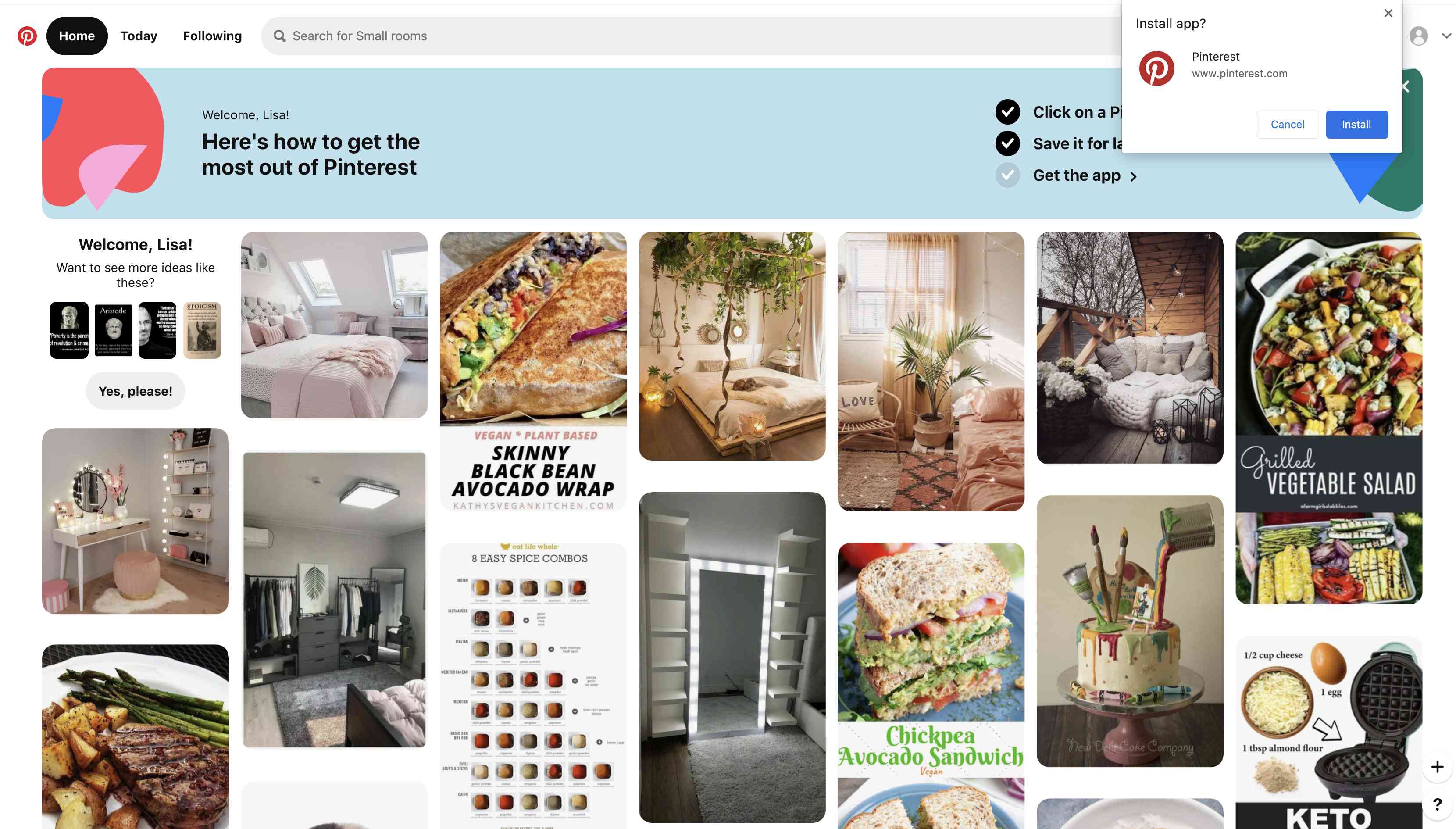
-
Dostat Pomoc otevírá centrum nápovědy Pinterest.
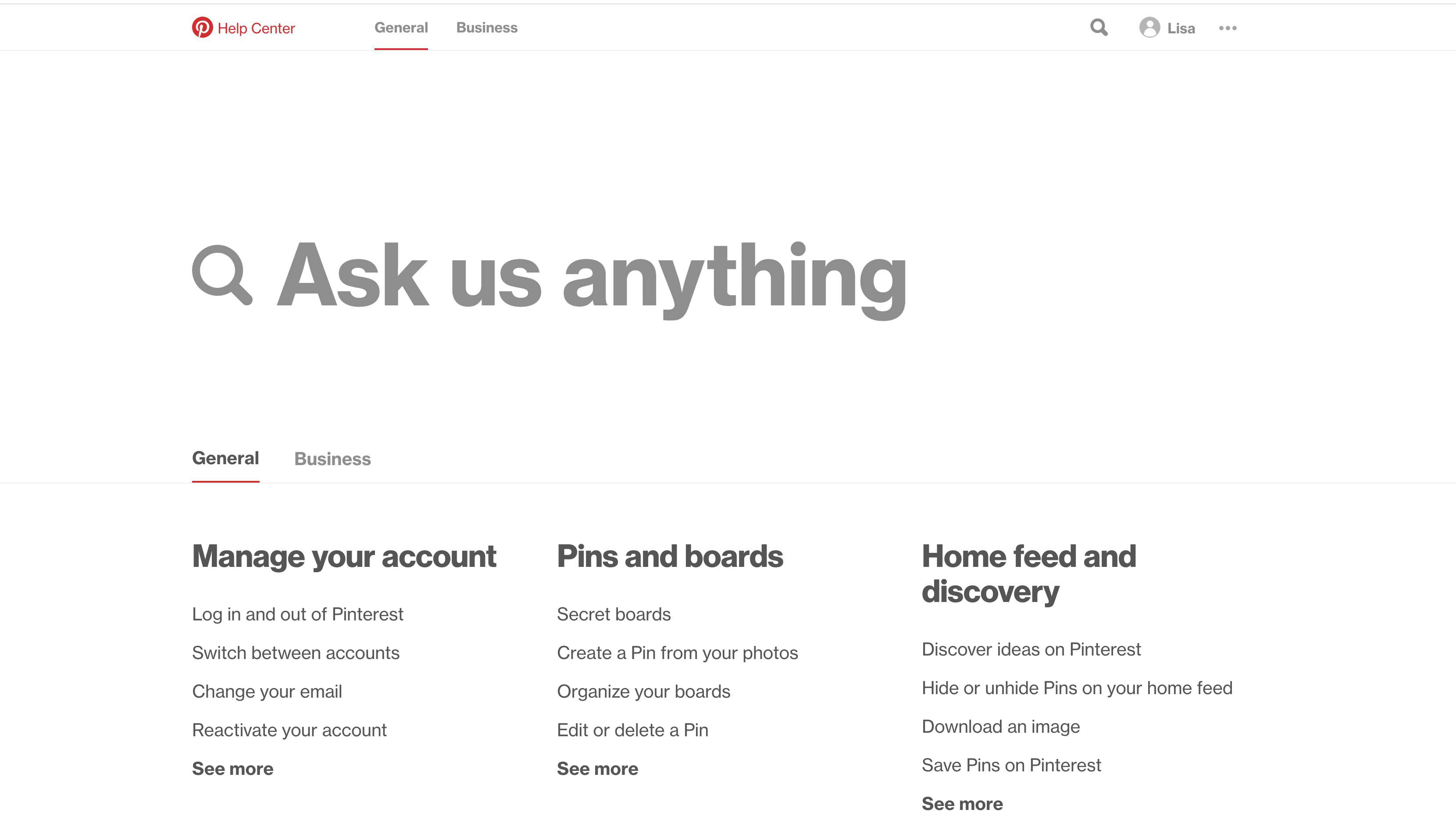
-
Viz podmínky a soukromí přináší zásady ochrany osobních údajů na Pinterestu.
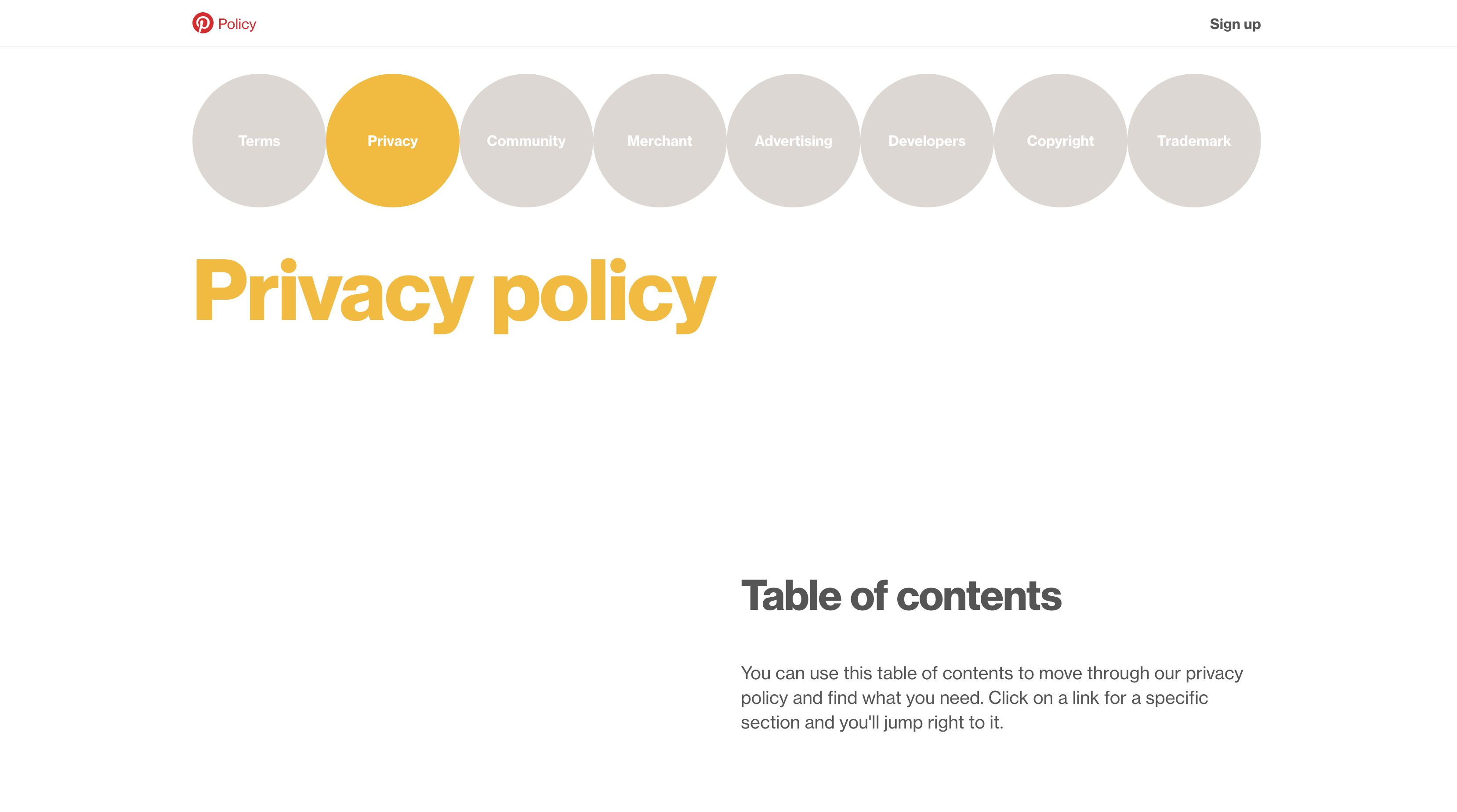
-
Výběr Odhlásit se vás odhlásí z Pinterestu.
Podívejte se na informace o svém účtu Pinterest
Zde je návod, jak zobrazit své sledující, koho sledujete a další:
-
Vyberte svůj účet ikonu nebo profilový obrázek, pokud jej nastavíte. Když Desky je vybrána, uvidíte své aktuální desky.
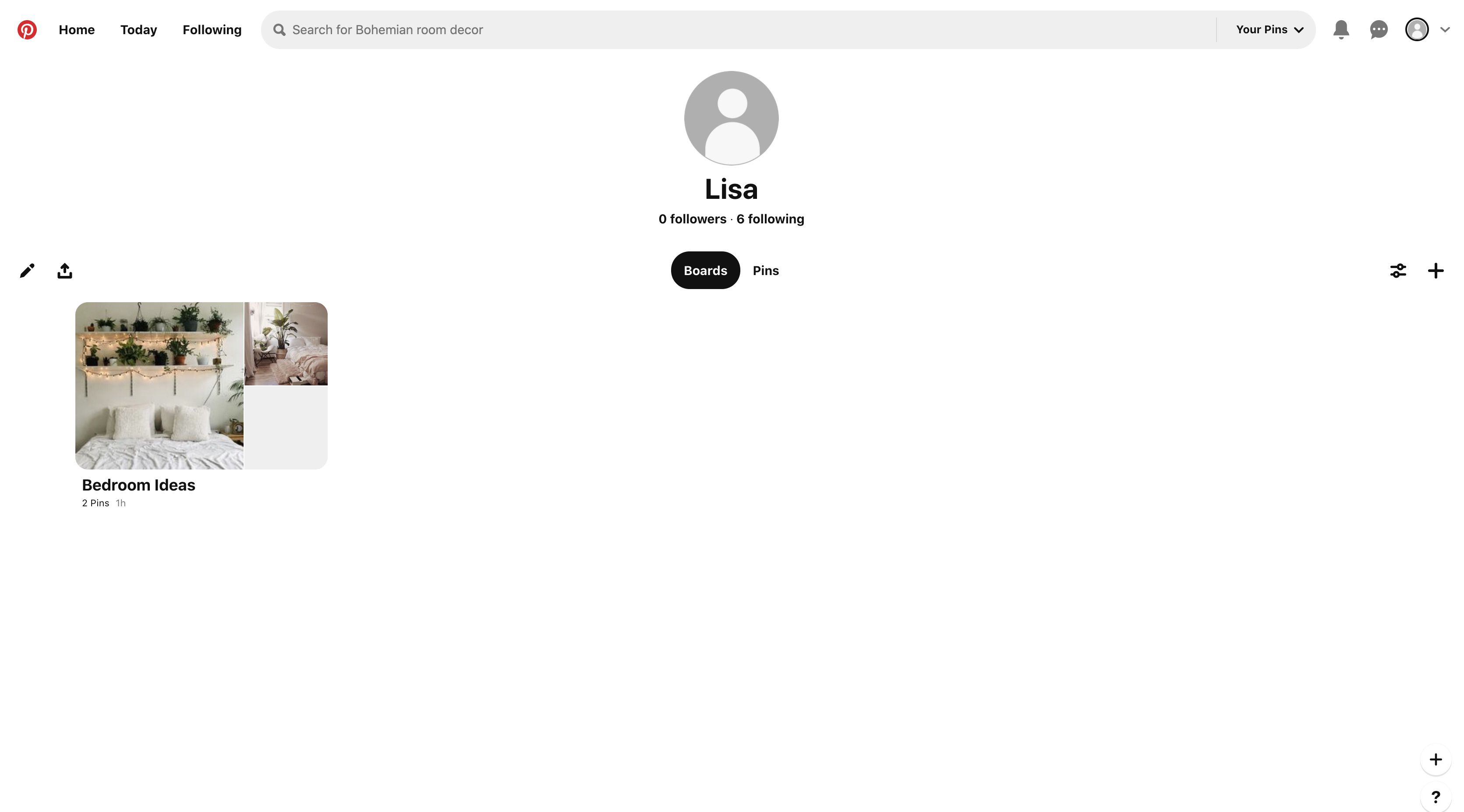
-
Pod svým jménem vyberte následovníci zobrazte všechny sledující a vyberte Následující abyste viděli, koho aktuálně sledujete.
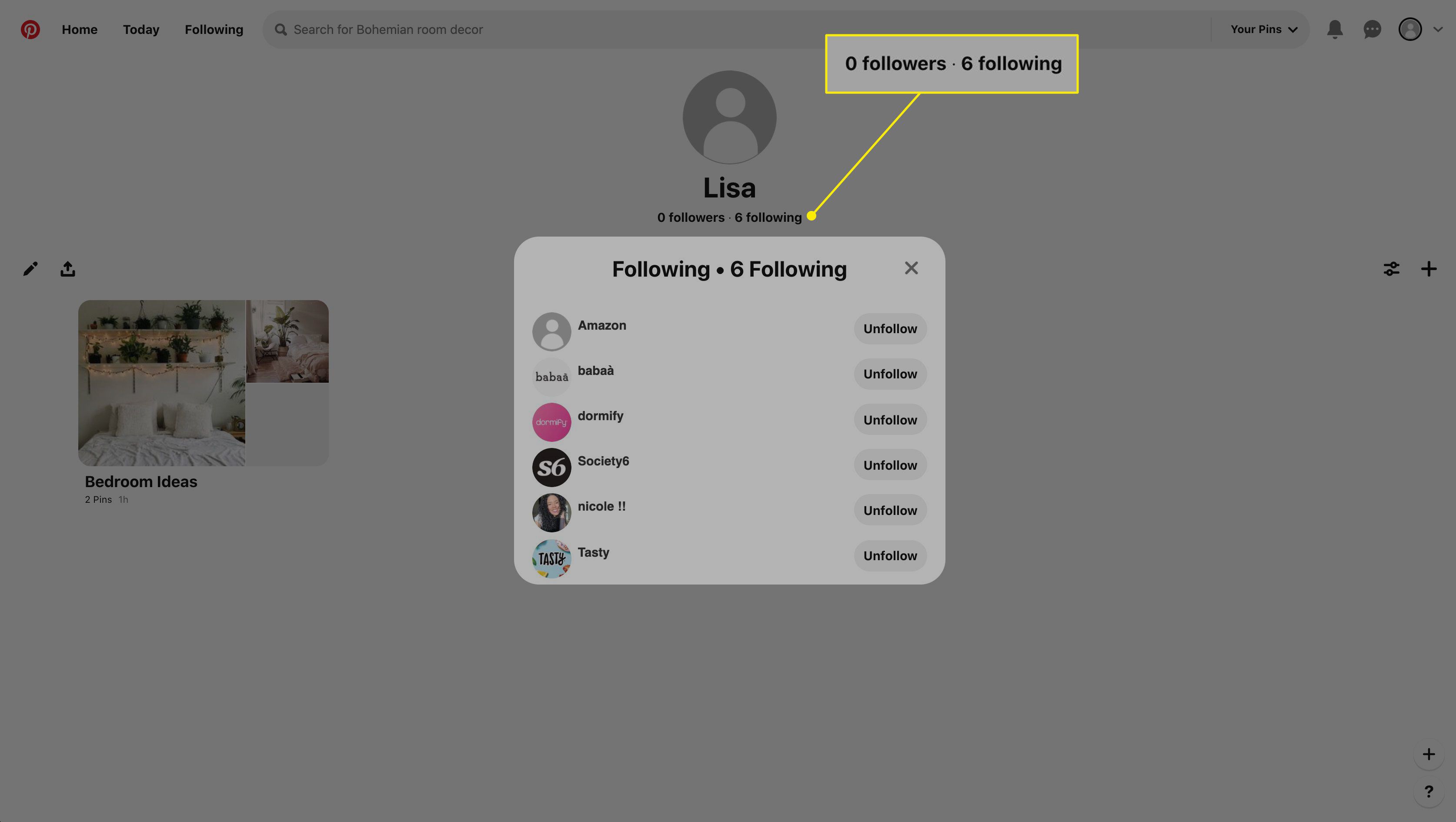
-
Vybrat Seřazeno podle uspořádat desky.
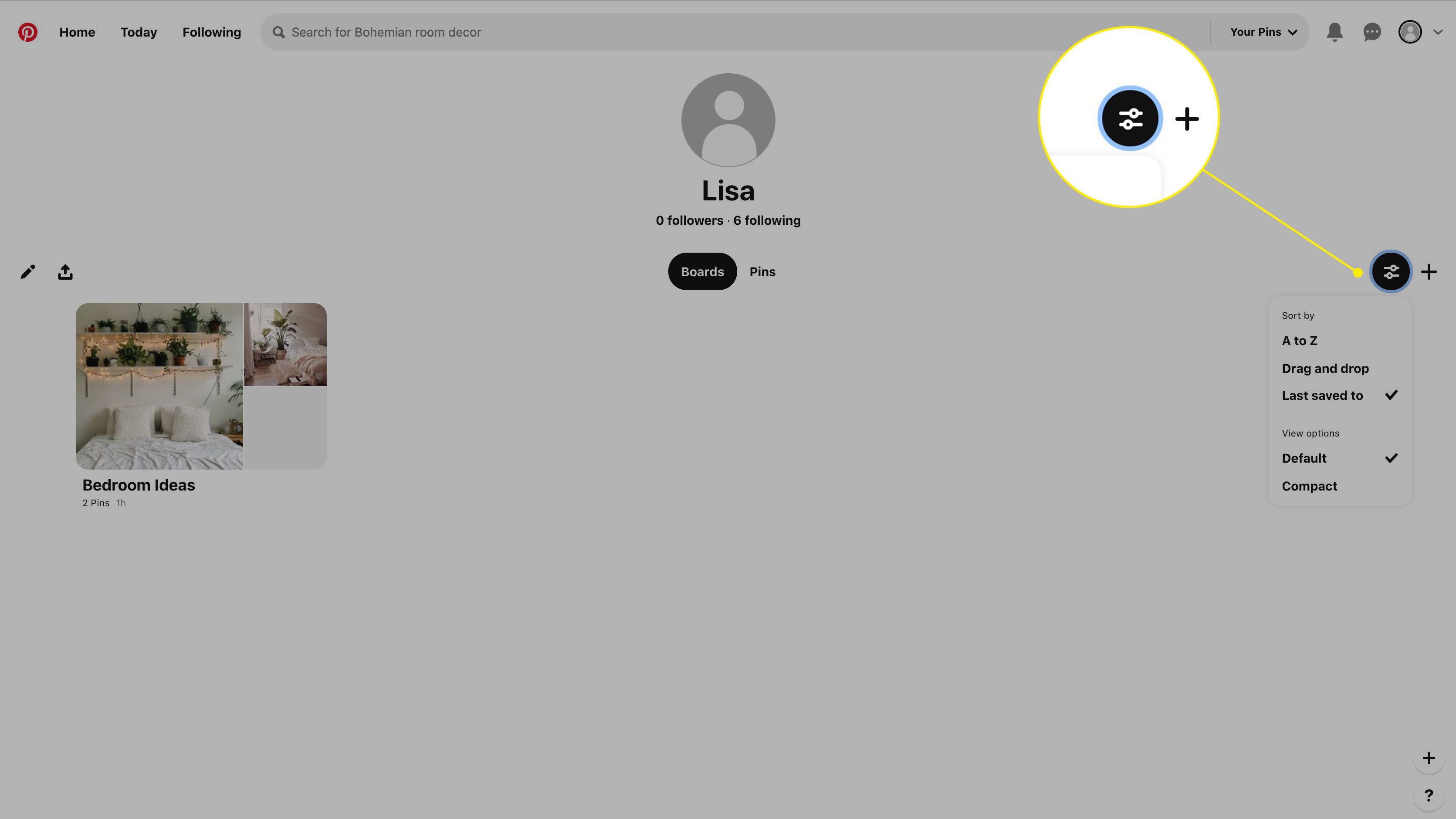
-
Vybrat znaménko plus k vytvoření nového Pin nebo desky.

-
Vybrat Kolík kartu pod svým jménem zobrazíte jednotlivé Piny.
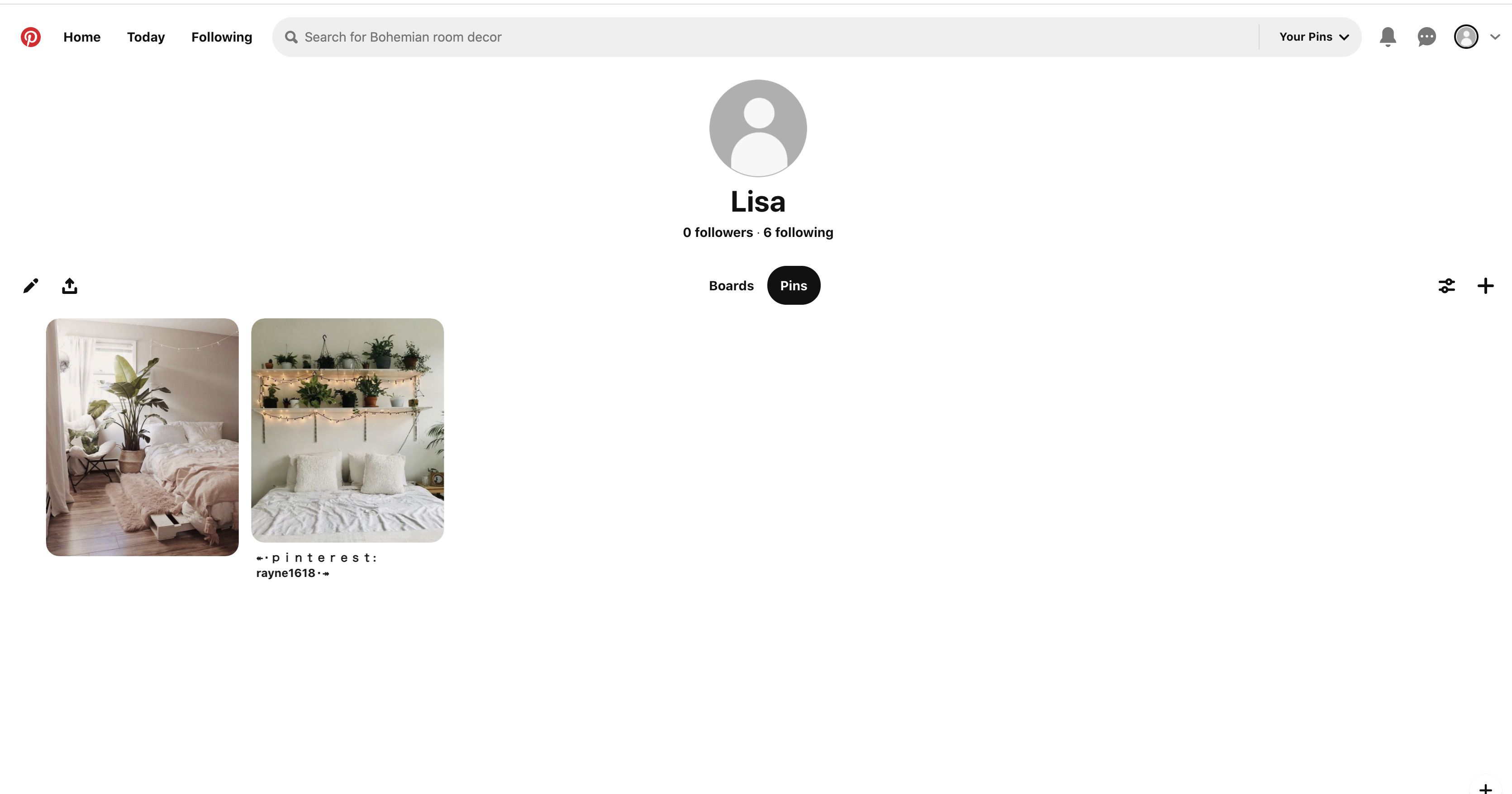
Zprávě sledujících a přátel na Pinterestu
Pinterest je sociální síť, takže je snadné sdílet nápady a myšlenky s přáteli.
-
Vybrat řečová bublina ikonu z pravého horního řádku nabídek pro zasílání zpráv přátelům.
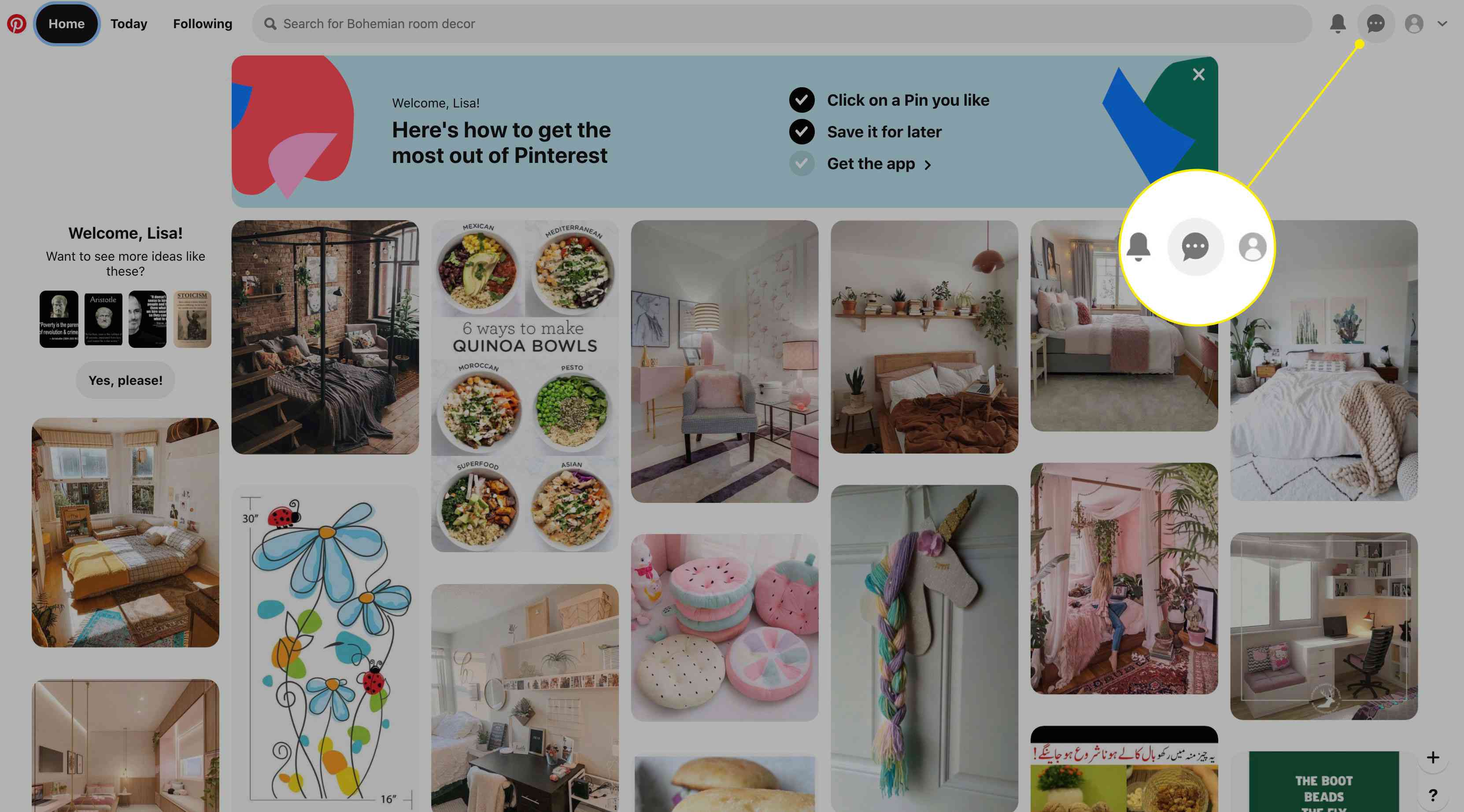
-
Vyberte jméno nebo vyhledejte jméno nebo e -mail.
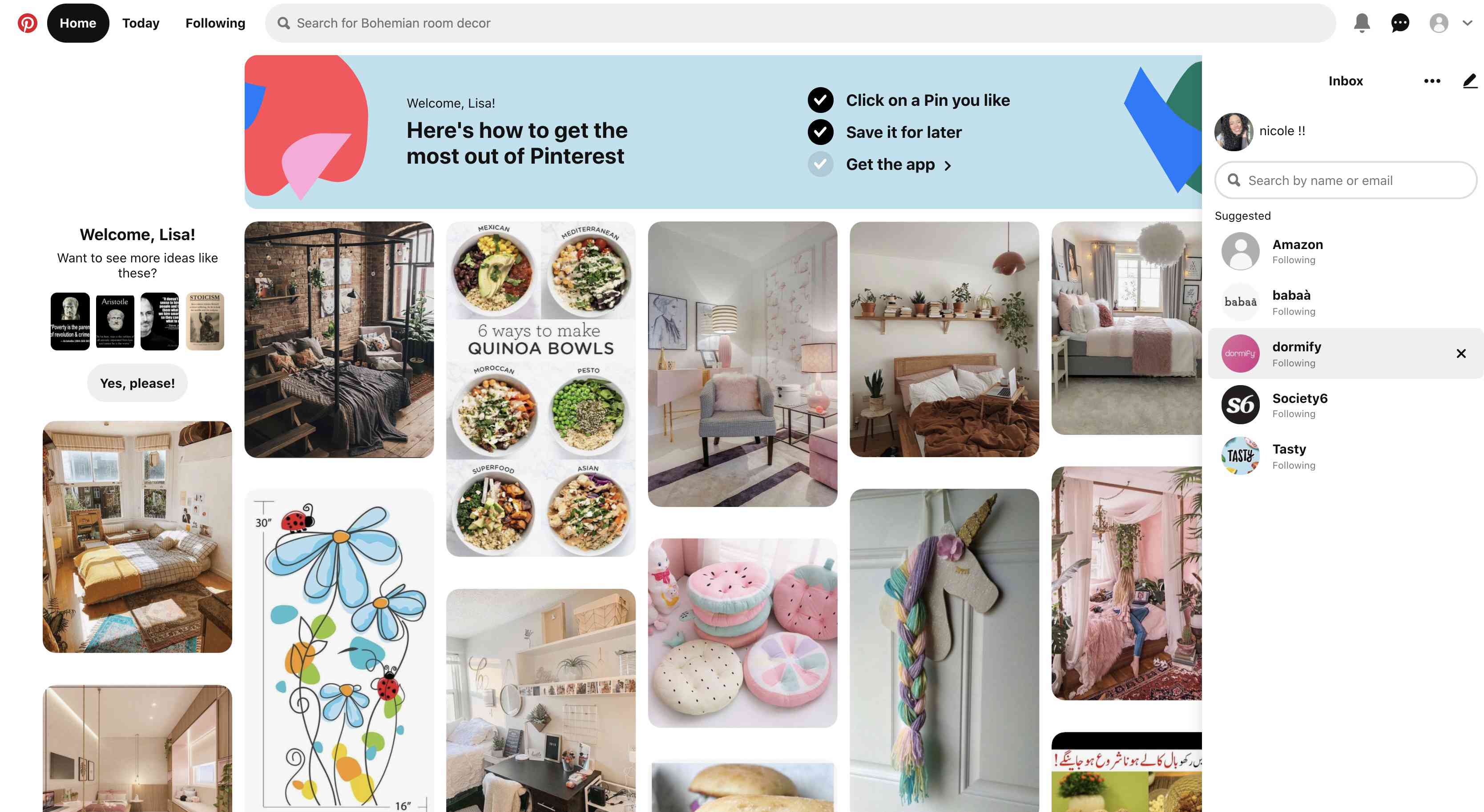
-
Do pole zprávy ve spodní části napište zprávu a vyberte poslat ikona.
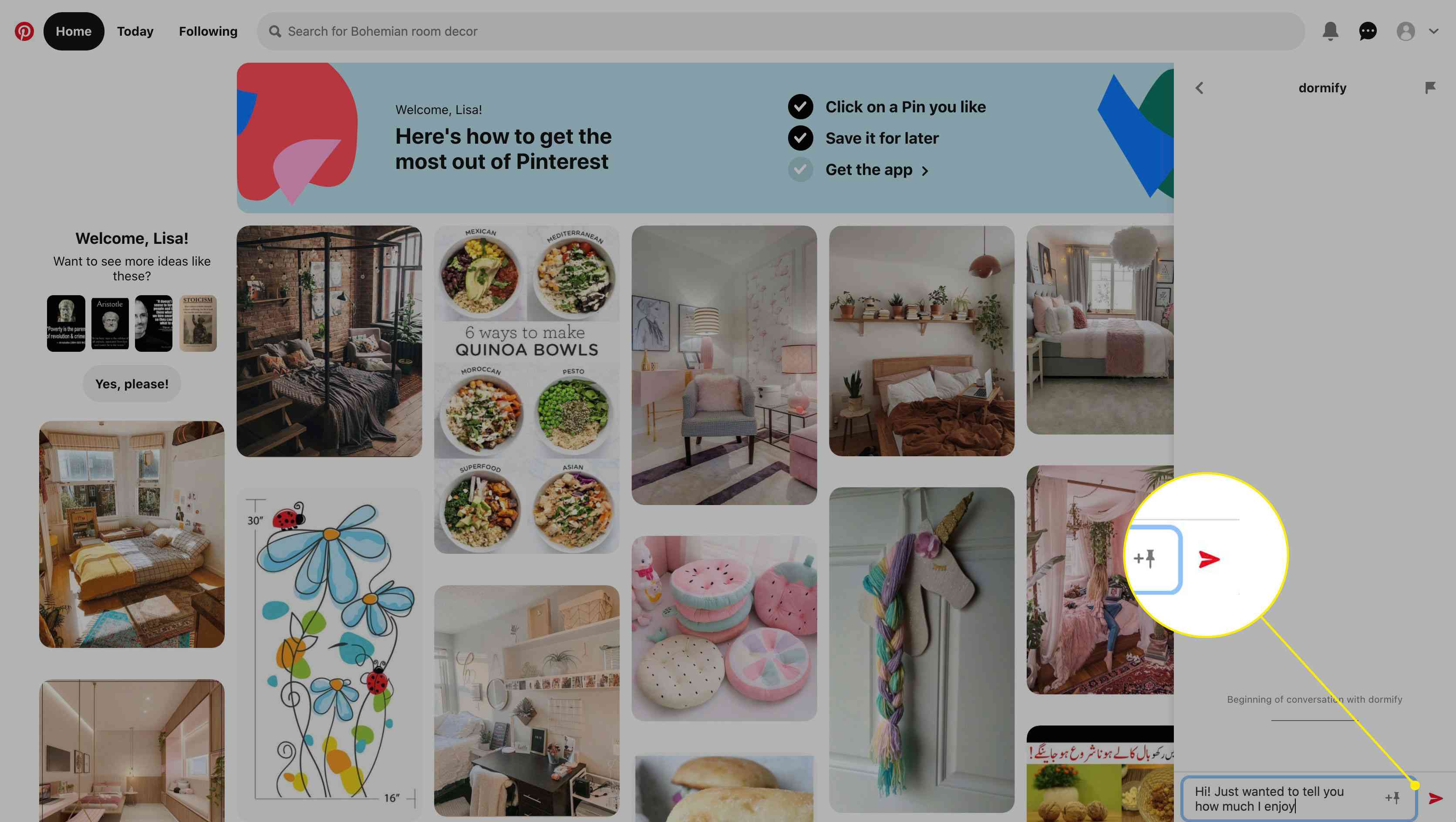
Viz Oznámení
V této sekci vám Pinterest zasílá důležitá oznámení.
-
Vybrat oznámení ikona (vypadá jako zvon).
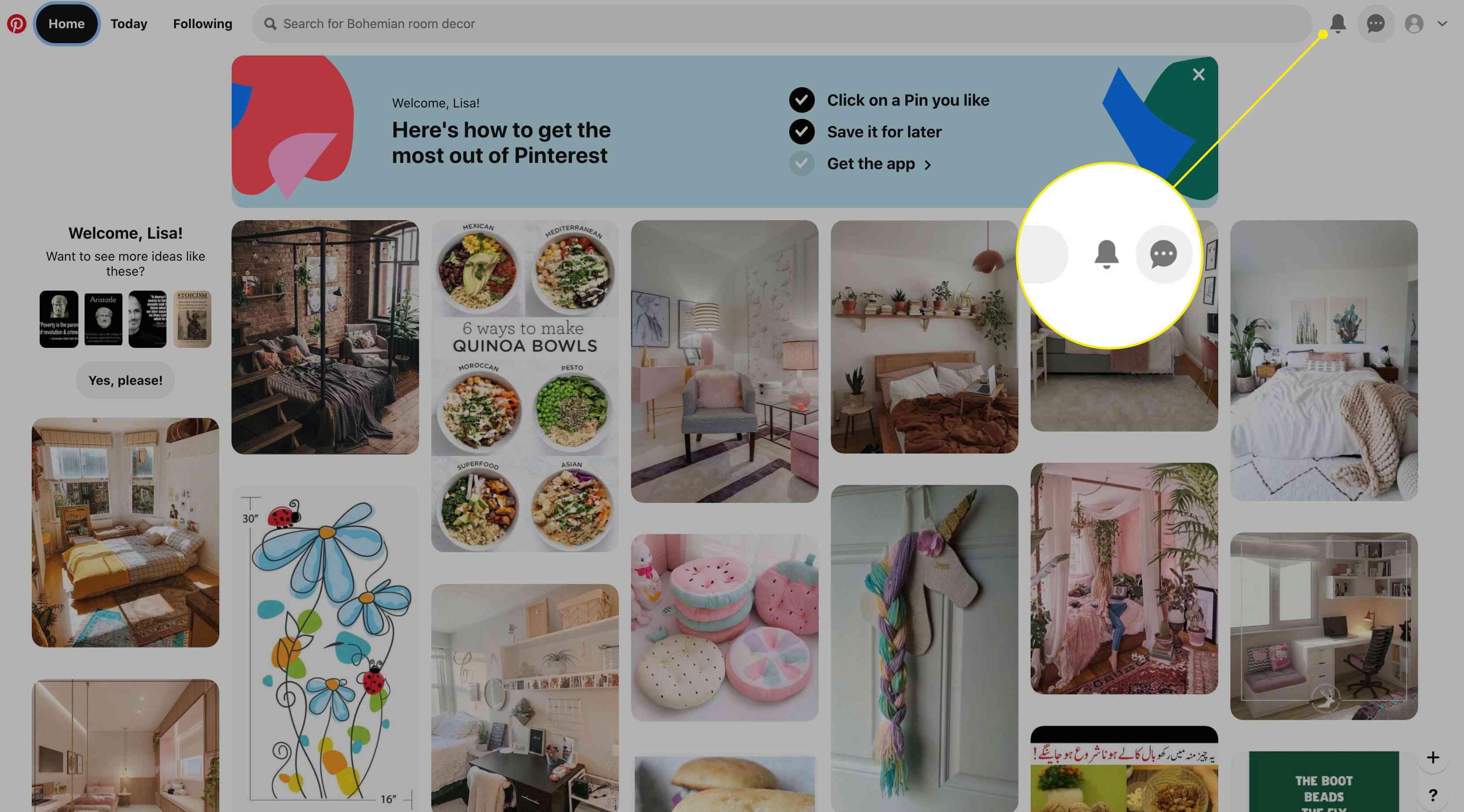
-
Zobrazí se vám oznámení, například návrhy na deskách, které by se vám mohly líbit.
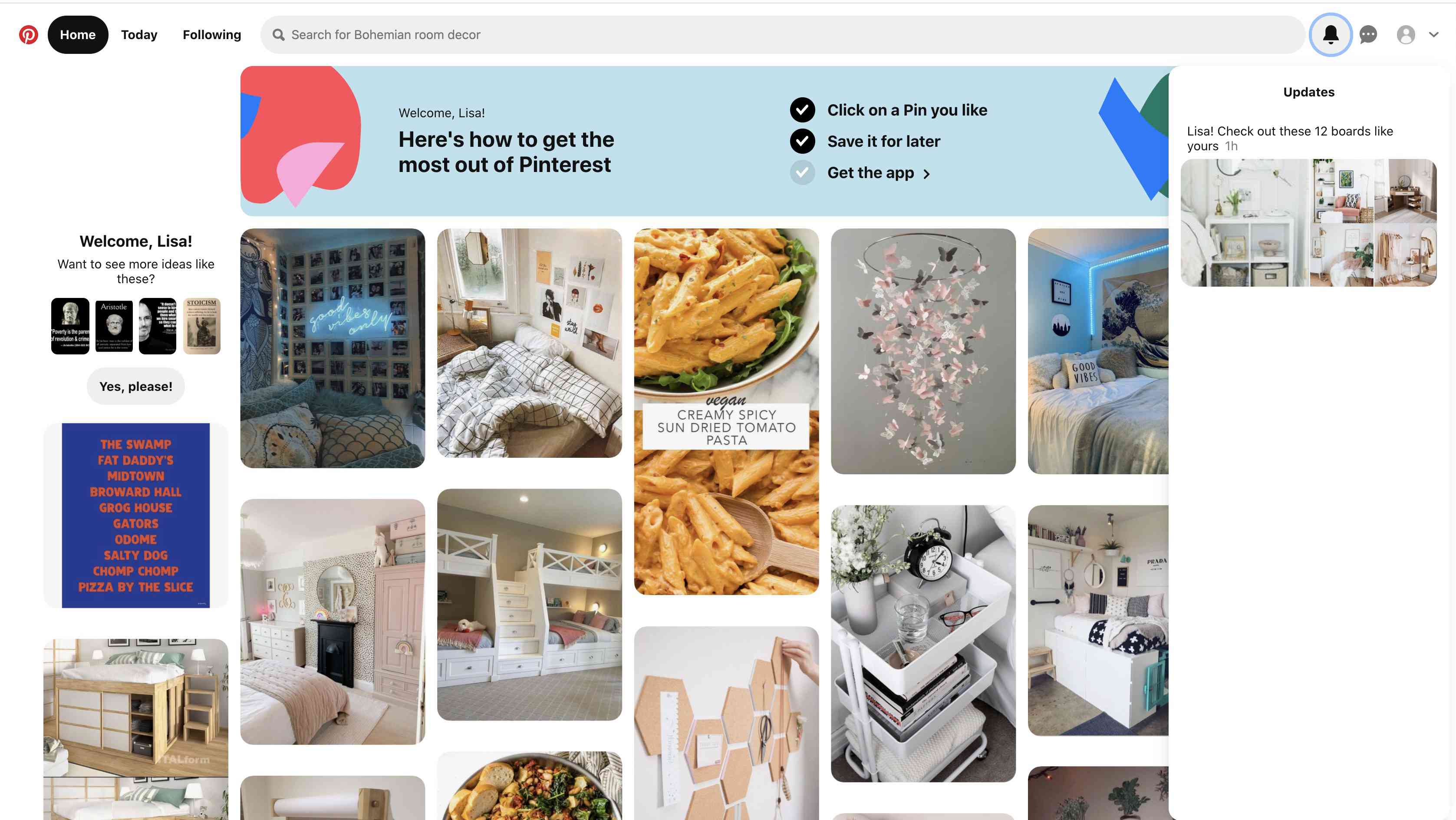
Stáhněte si mobilní aplikaci Pinterest
Vezměte si Pinterest na cesty s jeho mobilními aplikacemi pro iOS a Android. Zde jsou základy práce s aplikací, ale věnujte čas prozkoumání a seznámení se všemi jejími funkcemi.
-
Stáhněte si a nainstalujte aplikaci Pinterest pro iOS nebo Android a vyberte Přihlásit se.
-
Zadejte svůj e -mail a heslo. Nebo se přihlaste pomocí svého účtu Facebook, Google nebo Apple.
-
Zvolte, zda chcete Pinterestu zasílat oznámení.
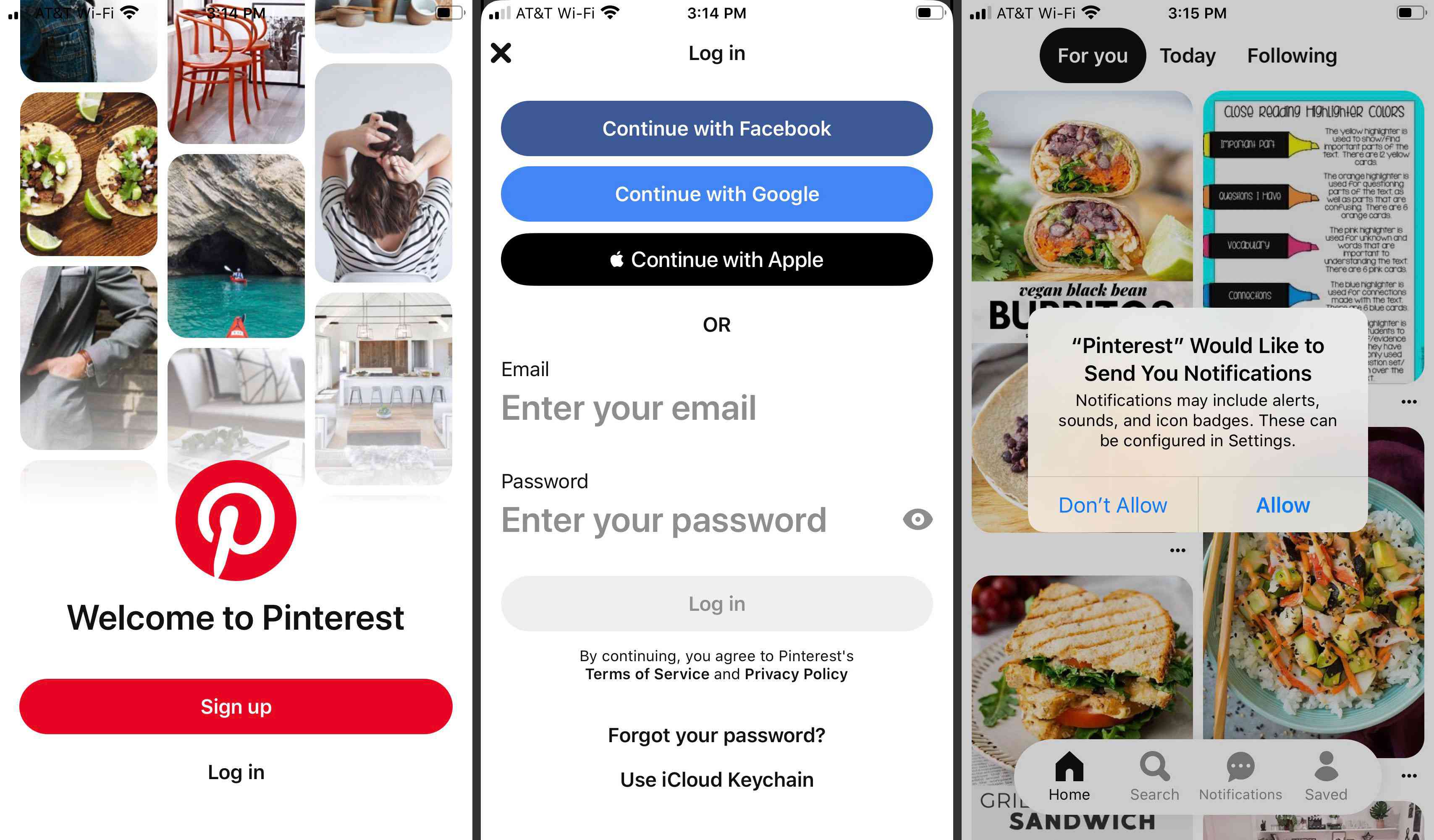
-
S Domov vyberte kartu ve spodní nabídce, vyberte Pro tebe abyste viděli piny na základě vašich zájmů a toho, koho sledujete.
-
Vybrat Dnes abyste viděli trendy nápady a témata relevantní pro váš zájem.
-
Vybrat Následující abyste viděli kolíky od lidí a nástěnky, které sledujete.
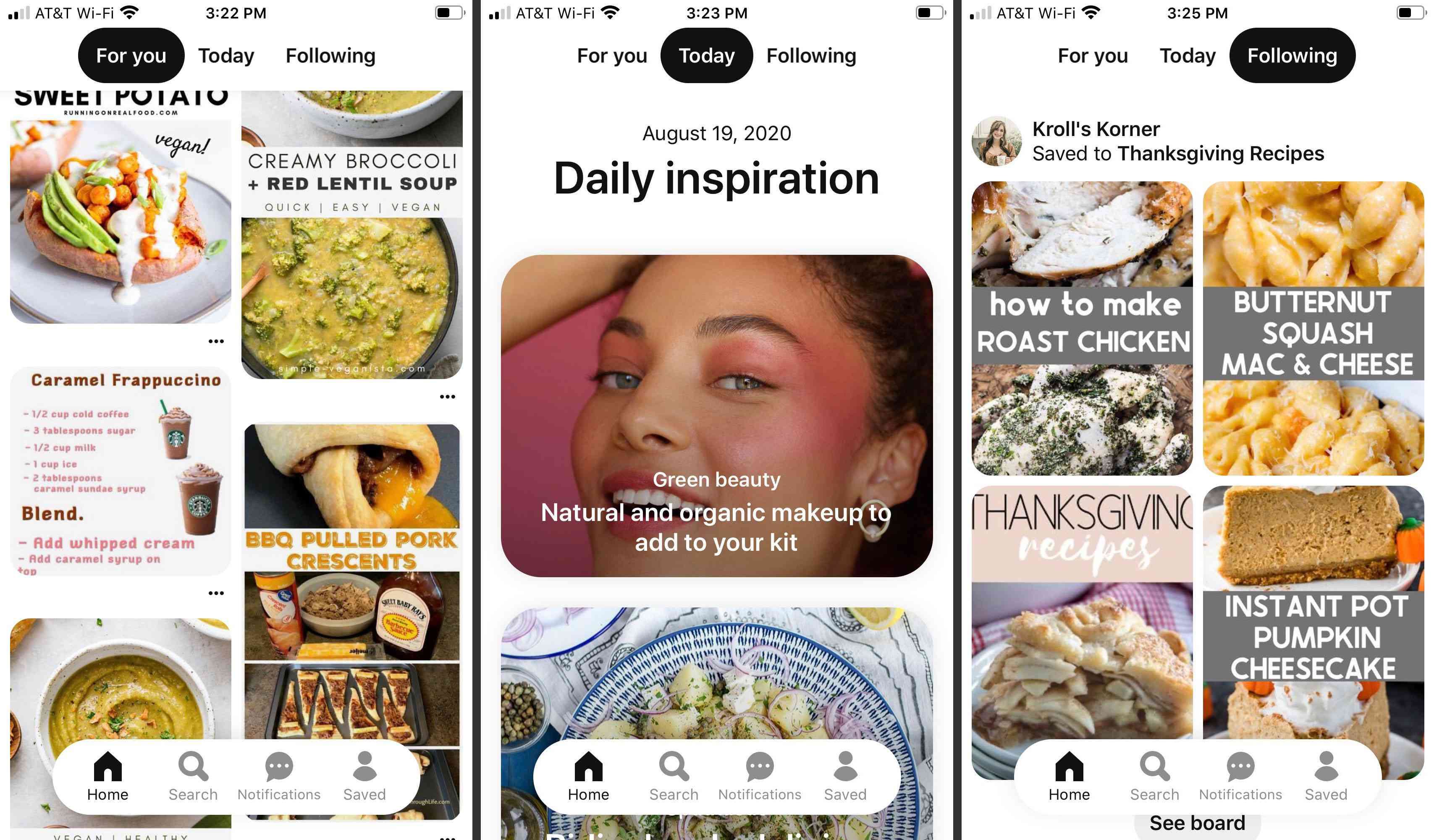
-
Chcete -li vyhledat předmět, obrázek nebo osobu, klepněte na Vyhledávání ze spodního menu.
-
Procházejte nápady hledání nebo zadejte výraz do Vyhledávání box nahoře.
-
Zobrazí se možnosti, které odpovídají vašemu dotazu, a můžete je prozkoumat nebo nakupovat.
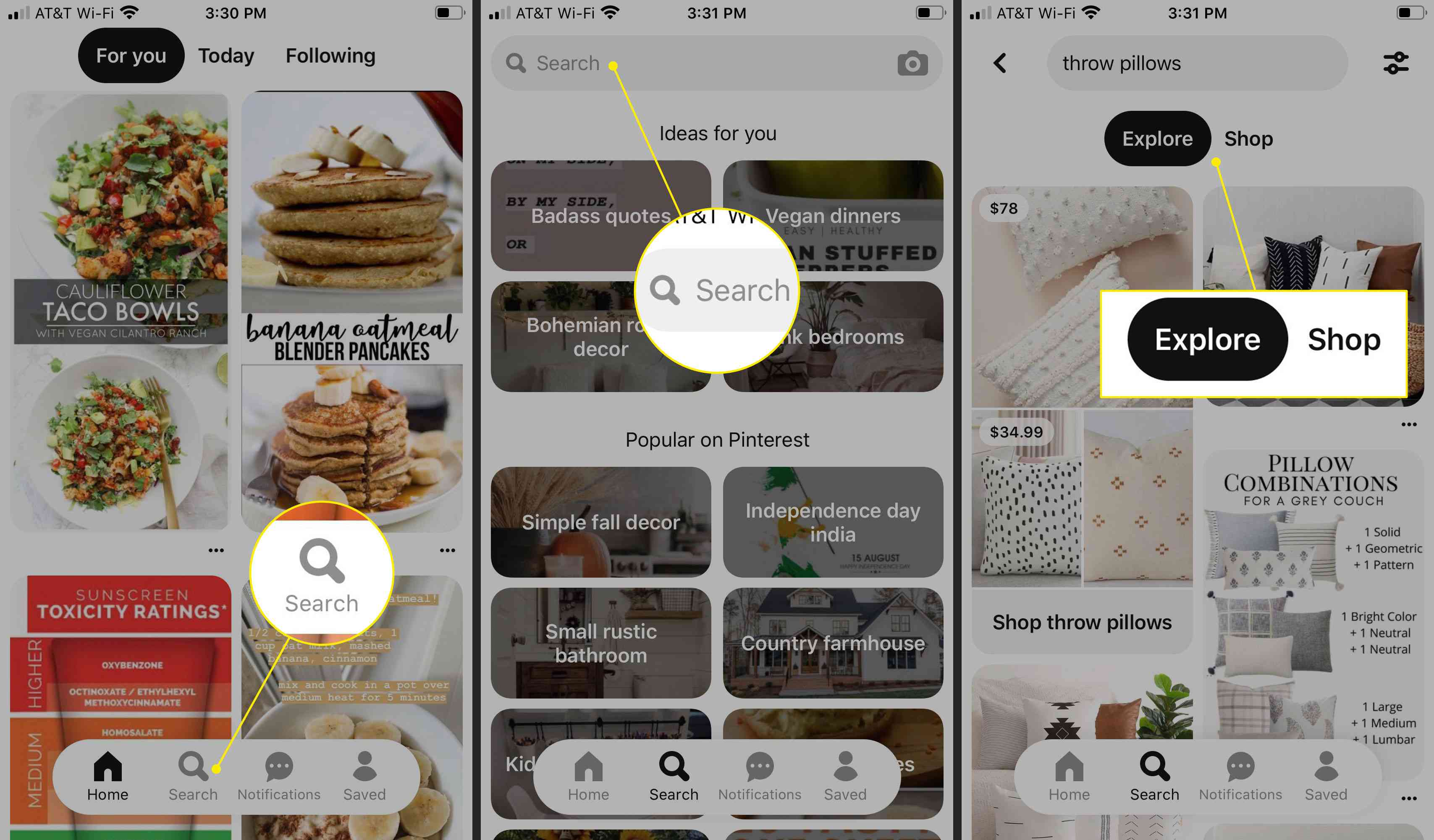
-
Klepnutím na libovolný obrázek, který vás zajímá, zobrazíte novou obrazovku.
-
Klepněte na Následovat sledovat účet.
-
Klepněte na Uložit pro uložení obrázku na novou nebo stávající desku.
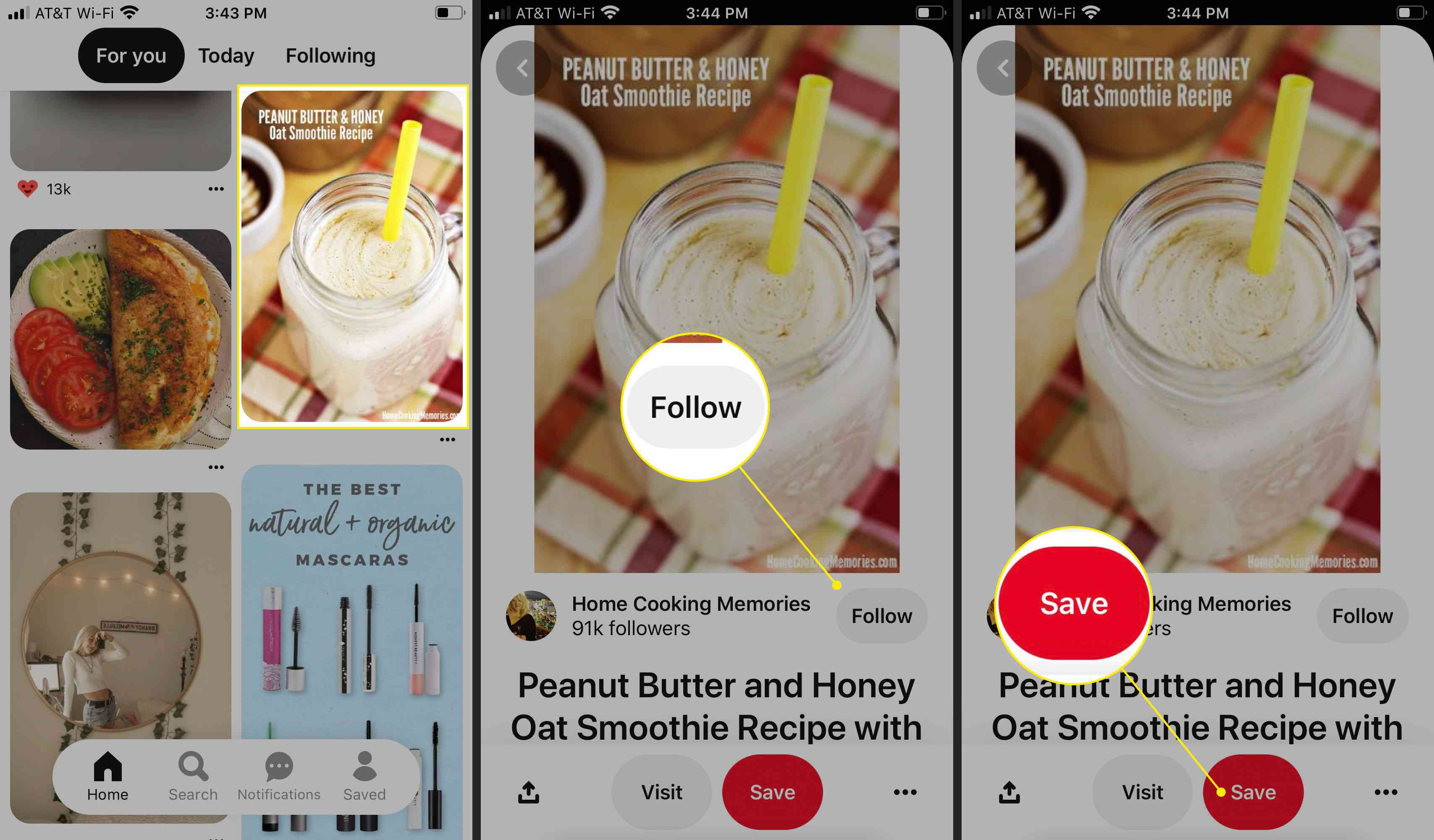
-
Klepněte na Návštěva přejít na web účtu nebo produktu. Pokud vidíte možnost Pohled, klepnutím na něj přejdete na další podobné piny.
-
Klepněte na Poslat ikonu v levém dolním rohu pro odeslání PINu prostřednictvím sociálních médií nebo přímo kontaktu.
-
Klepněte na Více (tři tečky) do Skrýt, Stažení, nebo Zpráva obrázek.
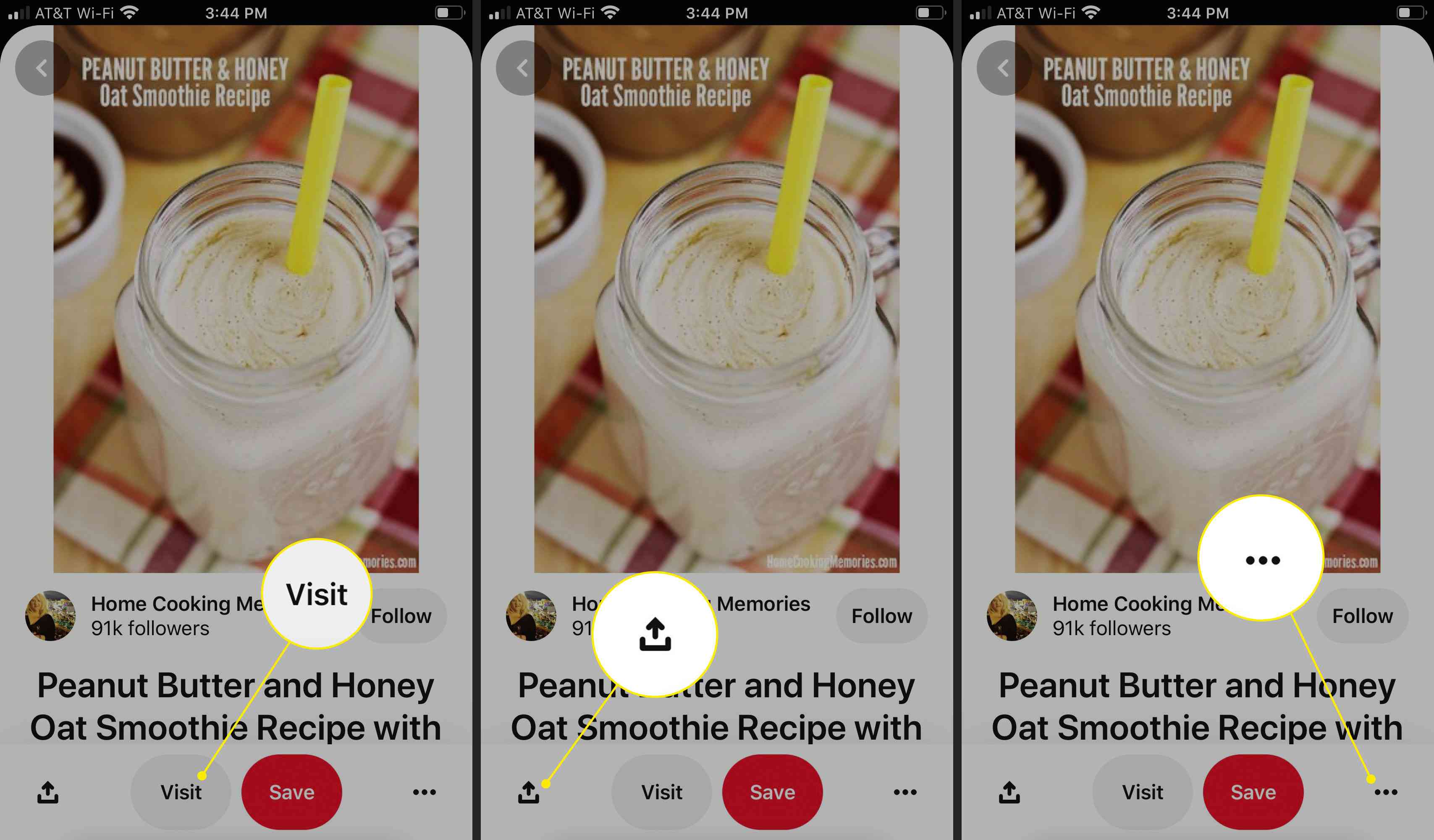
FAQ
-
Co je bohatý pin na Pinterestu?
Rich Pin je pin, který automaticky získává aktualizované informace z vašeho webu a zobrazuje tento obsah na Pinterestu. Rich Pins obsahují více textu, tučné formátování a musí pokrývat produkty, recepty, články nebo aplikace. Všichni uživatelé Pinterestu mohou vytvářet Rich Piny přidáním rich meta tagů na své webové stránky, validací meta tagů a žádostí o schválení.
-
Jaký je dojem na Pinterestu?
Dojmy udávají, kolikrát uživatelé viděli vaše Piny nebo reklamy. Pinterest organizuje vaše Piny podle největšího počtu zobrazení. Chcete -li zobrazit zobrazení a další analýzy, přihlaste se ke svému firemnímu účtu Pinterest a vyberte Analytics > Přehled a použít filtry podle zařízení, období a dalších.